Page 1
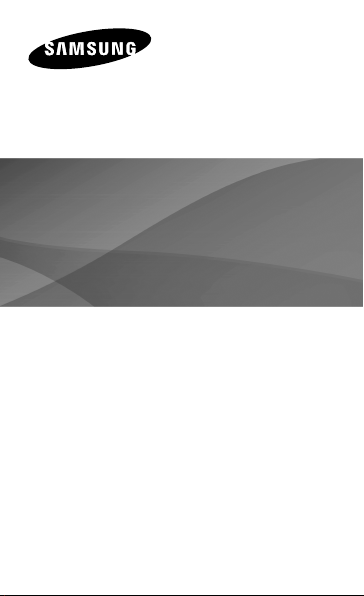
S
0
samsung.com
Uživatelská příručka
www.
M-T32
Page 2

O této příručce
y vy
l
j
lastnost
.
f
ařízení.
.
•
ohou lišit.
f
y
dch
l
www.samsung.com
.
ký
lik
h
žívají
.
•
y
ky
.
Zařízení poskytuje vysoce kvalitní mobilní komunikaci
a zábavu dík
ostem společnosti Samsung. Tato uživatelská příručka
zna
e speciálně navržena k podrobnému popisu funkcí a
v
Před použitím zařízení si přečtěte tuto příručku, dozvíte
se zde in
z
Popis je založen na výchozím nastavení zařízení
Obrázky a snímky se od vzhledu konkrétního produktu
m
Obsah se může od koncového produktu či
so
posk
pře
na
Obsah (obsah s vysokou kvalitou), který vyžaduje vyso
výkon CPU a paměti RAM, ovlivní celkový výkon zařízení.
Ap
tec
pou
Dostupné funkce a doplňkové služby se mohou
s ohledem na t
pos
2
sokým standardům a technologickým
í zařízení
ormace o bezpečném a správném používání
twaru poskytnutého operátorem či jiným
tovatelem služeb lišit a může být měněn bez
ozího upozornění. Nejnovější verzi příručky
eznete na webové stránce společnosti Samsung,
ace související s obsahem nemusí v závislosti na
nických údajích zařízení a prostředí, ve kterém se
, správně pracovat
p zařízení, použitý software nebo
tovatele služeb lišit
Page 3
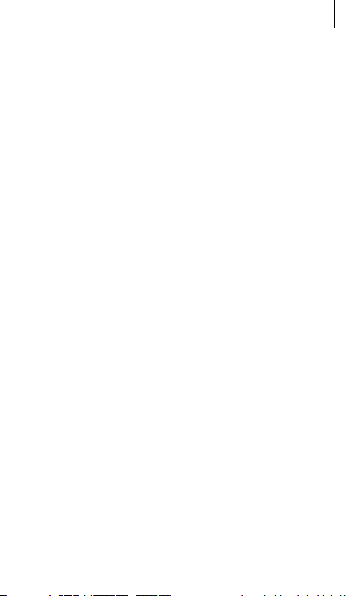
Aplikace a jejich funkce se mohou lišit s ohledem na
bl
y
ý
.
•
ý
g
y
ů
.
•
dod
l
ů
y
k
u
atelé.
ý
b
k
disk
lsky
ky
b.
•
Ú
ů
y
d
ledek
ky.
ast a použitý hardware. Společnost Samsung
zemi, o
neodpovídá za problém
aplikacemi od jin
Společnost Samsung neodpovídá za problémy spojené s
konem nebo za nekompatibilitu způsobenou úpravou
v
nastavení re
stému. Pokus o přizpůsobení operačního systému
s
že vést k chybné funkčnosti zařízení nebo aplikací
m
Software, zvukové zdroje, tapety, obrázky a další média
ávaná k tomuto zařízení mohou být na základě
icence používána pouze v omezené míře. Stažení a
používání těchto materiál
představuje porušení zákonů o autorských právech. Za
onné používání médií jsou odpovědní výhradně
nezá
živ
Původní aplikace dodané spolu se zařízením mohou
t aktualizovány a jejich podpora může být ukončena
b
ez předchozího upozornění. Máte-li otázky týkající
teré aplikace dodané se zařízením, kontaktujte
se ně
servisní stře
instalovaných aplikací kontaktujte
uživate
tovatele služe
pos
pravy operačního systému zařízení nebo instalace
softwaru z neoficiálních zdroj
zařízení a poškození nebo ztrátu dat. Tyto činnosti
stavují porušení licenční smlouvy společnosti
pře
Samsung a mají za nás
s výkonem způsobené
ch dodavatelů než Samsung
istru či změnou softwaru operačního
pro komerční či jiné účel
o společnosti Samsung. V případě
mohou způsobit poruch
ztrátu záru
O této příručce
3
Page 4
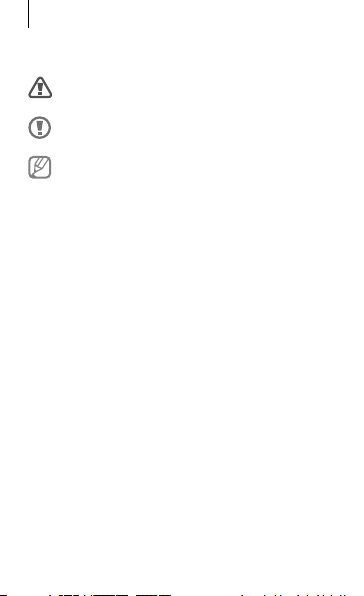
O této příručce
b
b
k
je
Poznámka
formace
s
T
kých
h.
Ž
p
ů
dný
dch
g
lectronics.
Ikony v pokynech
Upozornění: situace, které by mohly způsobit
zranění vás ne
Výstraha: situace, které by mohly způsobit
poš
in
o jiných oso
ození zařízení nebo jiného přístro
: soznámky, rady nebo dodatečné
Copyright
Copyright © 2014 Samsung Electronic
ento průvodce je chráněn mezinárodními zákony o
právec
autors
ádná část této příručky nesmí být reprodukována,
řekládána nebo předávána žádnou formou nebo
šířena,
sobem, elektronicky ani mechanicky, včetně fotokopií,
zp
natáčení ani žá
pře
E
4
mi jinými systémy pro ukládání, bez
ozího písemného svolení společnosti Samsun
Page 5
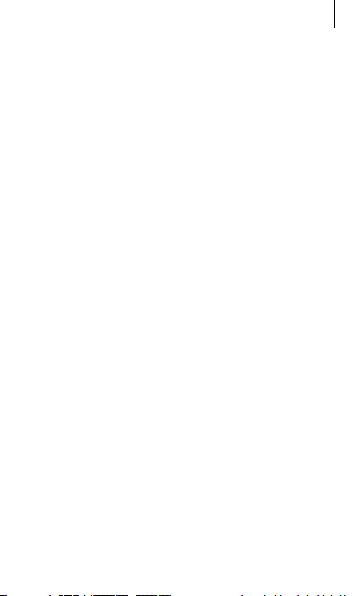
Ochranné známky
•
ky
.
luetooth
l
.
p
,
t
, Wi-Fi
C
ky sd
.
•
ý
ů.
SAMSUNG a logo SAMSUNG jsou registrované ochranné
společnosti Samsung Electronics
znám
B
B
znám
Všechny ostatní ochranné známky a autorská práva jsou
majetkem příslušn
je registrovaná ochranná známka společnosti
uetooth SIG, Inc. na celém světě
-
, Wi-Fi Protected Setu
ERTIFIED a logo Wi-Fi jsou registrované ochranné
ružení Wi-Fi Alliance
ch vlastník
Wi-Fi Direc
O této příručce
5
Page 6
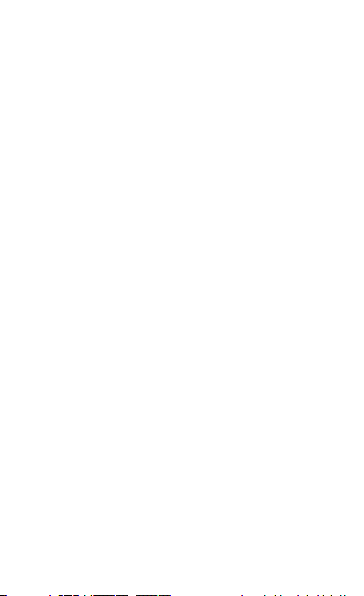
50 Zadává
tu
i
5
astave
účtů
h
ů
56
souborů
í
í
y
6
l
l
s
+
ky
et
e
luetooth
g
g
88 WebEx
ote PC
0
Obsah
8
ařízení
lačítka
Obsah balení
e
y
í
í
odemknutí
ařízení
astave
hlasitosti
u
u
d
je
hyby
hyby dlaně
a
3
Window
37 Oznámení
3
ská obrazovka
e
í
da
Úvodní informace
Rozvržení z
9 T
11
12 Nabíjení bateri
15 Vkládání paměťové kart
18 Zapínání a vypínání zařízen
19 Uchopení zařízen
19 Zamknutí a
z
19 N
ní
20 Přepnutí do tichého režim
Základy
21 Ikony indikátor
22 Používání dotykového
isple
26 Ovládací po
28 Po
30 Samsung Inteligentní pauz
1 Používání funkce Multi
9 Domov
47 Obrazovka Aplikac
49 Používání aplikac
50 Nápově
6
ní tex
53 Připojování k síti Wi-F
4 N
ní
55 Nastavení uživatelskýc
profil
Přenos
58 Zabezpečení zařízen
60 Upgrade zařízen
Komunikace
62 Kontakt
7 E-mai
70 Google Mai
72 Hangout
72 Google
73 Fot
Web a sítě
74 Intern
76 Chrom
78 B
79 Screen Mirrorin
81 e-Meetin
98 Rem
103 SideSync 3.
Page 7
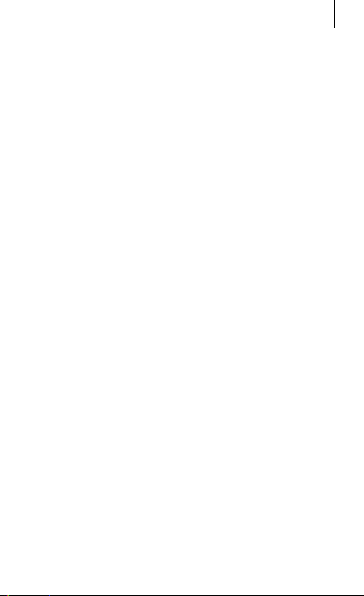
gle
yhled
í
y
ky
OX
y
Otevření menu Nastavení
í
ařízení
ládání
Obecné
gle
ů
e
Média
udba
át
alerie
deo
ube
d
y
s
y
s
y
y
y
ka
ač
x
Cloud
sk
er
í
y
alkulačka
ce
111 H
113 Fotoapar
124 G
130 Vi
132 YouT
133 Flipboar
Aplikace a obchody
s médii
134 Obchod Pla
135 Samsung App
136 Knihy Pla
136 Play Movie
136 Hudba Pla
137 Hry Pla
137 Kiosek Pla
Nástroje
138 Poznám
139 S Plánov
142 Dropbo
143
144 Di
144 Hancom View
148 Upozorněn
149 Světové hodin
150 K
150 S Voi
Obsah
152 Goo
153 Hlasové v
153 Moje soubor
156 Stažené polož
157 KN
áván
Cestování a poloha
158 Map
Nastavení
159
159 Připojen
163 Z
170 Ov
176
181 Nastavení Goo
Dodatek
182 Řešení problém
189 Vyjmutí bateri
Bezpečnostní
informace
7
Page 8

Úvodní informace
Rozvržení zařízení
Přední fotoaparát
Světelné čidlo
Dotykový displej
Tlačítko Domů
Tlačítko Poslední
aplikace
Zadní fotoaparát
Blesk
Mikrofon
Vypínač
Tlačítko hlasitosti
IrLED
Tlačítko Zpět
Univerzální konektor
Konektor pro sluchátka
GPS anténa
Slot pro paměťovou
kartu
Reproduktor
Reproduktor
8
Page 9
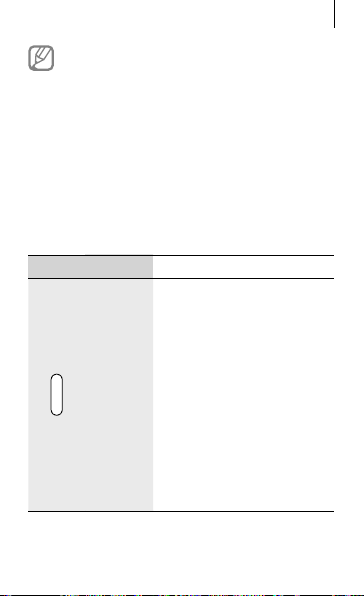
jiný
b
.
•
y
ů.
•
d
lhk
ů
d
.
tko
Funkce
č
•
b
l
.
kud obsah
hyby
k
l
sekund.
•
Chcete-l
out nebo
demk
l
d
dotyk
.
Nezakrývejte oblast antény rukama nebo
mi objekty. Mohlo by dojít k problémům s
připojením ne
Nepoužívejte ochranné fólie na obrazovku. Mohlo
dojít k selhání snímač
b
Nedovolte, aby se do kontaktu s dotykovým
isplejem dostala voda. V
s vodou m
ispleje
o zvýšenému vybíjení baterie
že způsobit poruchu dotykového
Tlačítka
Tlačí
Chcete-li zařízení zapnout
o vypnout, stiskněte
ne
ačítko a podržte ho
t
Chcete-li restartovat zařízení,
po
nebo se zasekává a
c
Vypína
zamrzá, stis
ačítko po dobu více než
t
7
o
toto t
o režimu zámku po vypnutí
i zamkn
nout zařízení, stiskněte
ačítko. Zařízení přejde
ového displeje
Úvodní informace
é prostředí nebo styk
uje kritické
něte a podržte
9
Page 10

Úvodní informace
tko
Funkce
e
•
d
.
ů
•
Stisknut
aťte na
domovskou obrazovku.
•
h
d
.
pět
•
předch
.
t
a
.
Tlačí
Nedávné
aplikac
Dom
Z
Hlasitos
10
Klepnutím otevřete seznam
ávno spuštěných aplikací
ne
Aplikaci Google Searc
spusťte stisknutím a
ržením
po
Klepnutím na tlačítko se vraťte
na
Stisknutím upravte hlasitosti
řízení
z
ím tlačítka se vr
ozí obrazovku
Page 11
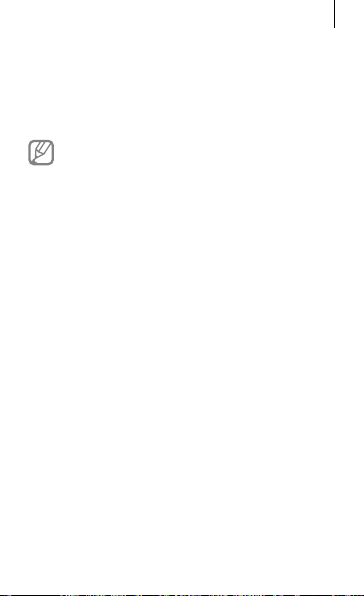
Obsah balení
ky:
ařízení
l
ky
b.
ý
k
.
•
p
.
ý
k
komp
.
•
J
komp
.
•
y
p
huj
.
l
k
l
g.
Zkontrolujte, zda jsou v balení následující polož
Z
Uživatelská příručka
Položky dodané se zařízením a dostupné
ušenství se mohou lišit podle oblasti a
přís
tovatele služe
pos
Dodané položky jsou určeny pouze pro toto
zařízení a s jin
ompatibilní
Vzhled a specifikace se mohou bez předchozího
ozornění změnit
u
Dodatečné příslušenství můžete zakoupit u
místního prodejce v
oupením se ujistěte, že jsou se zařízením
za
iná příslušenství nemusí být s vaším zařízením
Používejte pouze příslušenství schválené
společností Samsung. Na závad
oužíváním neschváleného příslušenství se
nevzta
Dostupnost veškerého příslušenství se může
změnit a je závis
teré je vyrábějí. Další informace o dostupném
přís
Samsun
mi zařízeními nemusí být
robků Samsung. Před
atibilní
atibilní
e záruční servis
á výhradně na společnostech,
ušenství naleznete na webu společnosti
Úvodní informace
způsobené
11
Page 12

Úvodní informace
ky.
ly
y
b
.
•
baterie.
k
d
kolik
.
•
lik
j
h
běh
y
.
Nabíjení baterie
Před prvním použitím baterii nabijte pomocí nabíječ
Používejte pouze nabíječky, baterie a kabe
schválené společností Samsung. Neschválené
nebo kabely mohou způsobit explozi
nabíječk
aterie nebo poškození zařízení
Pokud je baterie vybitá, zobrazí se ikona prázdné
Pokud je baterie zcela vybitá, zařízení se nemůže
amžitě po připojení nabíječky. Pře
zapnout o
tím, než zařízení zapnete, nechte vybitou baterii
minut nabíjet
ně
Používáte-li více aplikací najednou, síťové
ace nebo aplikace, které vyžadují připojení k
ap
inému zařízení, dojde k rychlému vybití baterie.
cete-li se vyhnout odpojení od sítě nebo ztrátě
C
napájení
t
12
em přenosu dat, vždy používejte
to aplikace po plném nabití baterie
Page 13
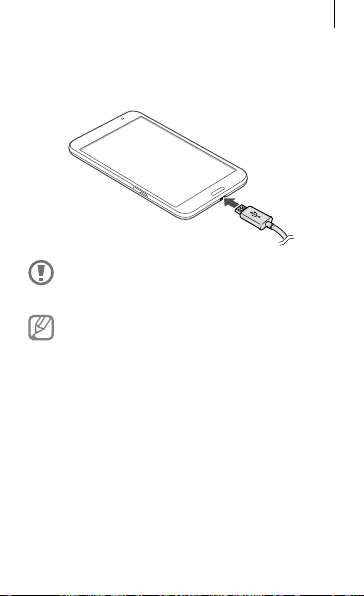
Nabíjení pomocí nabíječky
konec kabelu USB do u
ektoru.
p
ý
.
j
.
•
y
kud
.
•
T
ýk
y
bíjet.
bíječku d
.
Připojte kabel USB k napájecímu adaptéru USB a zapojte
Nesprávné připojení nabíječky může způsobit
vážné
nesprávn
Během nabíjení můžete zařízení používat, ale
eho plné nabití může trvat delší dobu
Pokud je napájení zařízení během nabíjení
nestabilní, dot
Po
Během nabíjení může dojít k zahřátí zařízení.
o je normální a nemělo by to mít žádný vliv na
životnost ani v
zahřeje více, než je obv
přestat na
Pokud se zařízení nenabíjí správně, vezměte
zařízení a na
Samsung
niverzálního kon
oškození zařízení. Na poškození způsobená
m použitím se nevztahuje záruka
kový displej nemusí fungovat.
se tak stane, odpojte nabíječku ze zařízení
on zařízení. Pokud se baterie
klé, může nabíječka
o servisního střediska
Úvodní informace
13
Page 14
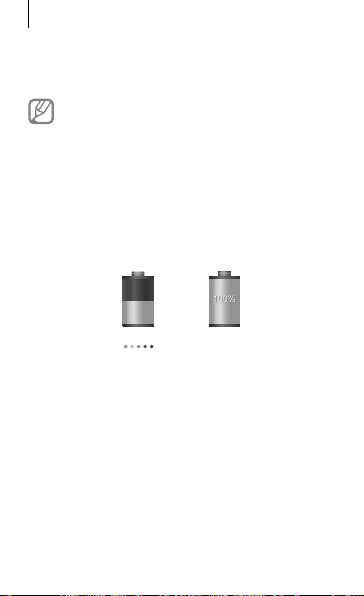
Úvodní informace
j
ky.
u
j
e
y
d
.
ola stavu nab
e
k
:
to
Po úplném nabití odpojte zařízení od nabíječky. Nejprve
te nabíječku od zařízení, a pak ji odpojte z elektrické
odpo
zásuv
Pokud přístroj nepoužíváte, odpojte nabíječku,
šetříte tak energii. Nabíječka nemá vypínač, proto
i musíte odpojit od zásuvky, aby se přerušil přívod
nergie. Nabíječka by měla během nabíjení zůstat
v blízkosti elektrické zásuvk
ostupná
a měla by být snadno
Kontr
Pokud nabíjíte baterii vypnutého zařízení, zobrazí se
tuální stav nabíjení baterie pomocí následujících ikon
a
ití bateri
NabíjeníPlně nabi
14
Page 15
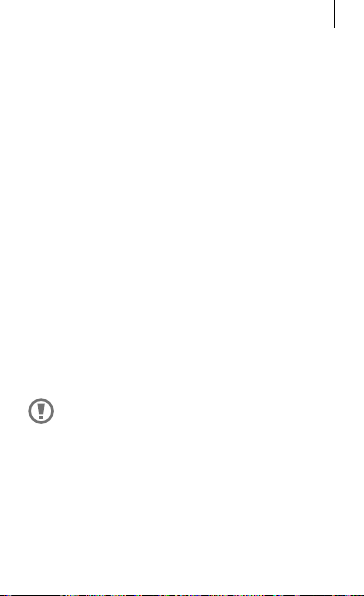
Úvodní informace
pů
ů
del
:
•
y
.
h.
•
.
•
.
.
•
.
.
ý
ý
.
•
komp
y mů
ť
uložená na kartě.
•
p
.
Snížení spotřeby baterie
Zařízení nabízí možnosti, které pomáhají šetřit spotřebu
baterie. Přiz
na pozadí m
používat
Když zařízení nepoužíváte, přepněte je stisknutím
v
Zbytečné aplikace zavřete pomocí správce úlo
Deaktivujte funkci Bluetooth
Deaktivujte funkci Wi-Fi
Deaktivujte automatickou synchronizaci aplikací
Snižte dobu podsvícení
Snižte jas displeje
sobením těchto možností a deaktivací funkcí
žete zařízení mezi jednotlivými nabíjeními
ší dobu
pínače do režimu spánku
Vkládání paměťové karty
Vaše zařízení přijímá paměťové karty s maximální kapacitou
64 GB. V závislosti na v
t některé paměťové karty kompatibilní s vaším zařízením
b
Některé paměťové karty nemusí být plně
nekompatibilní kart
zařízení nebo pamě
Dávejte pozor, abyste paměťovou kartu vložili
s
robci a typu paměťové karty nemusí
atibilní se zařízením. Používání
rávnou stranou vzhůru
že způsobit poškození
ové karty a poškodit data
15
Page 16
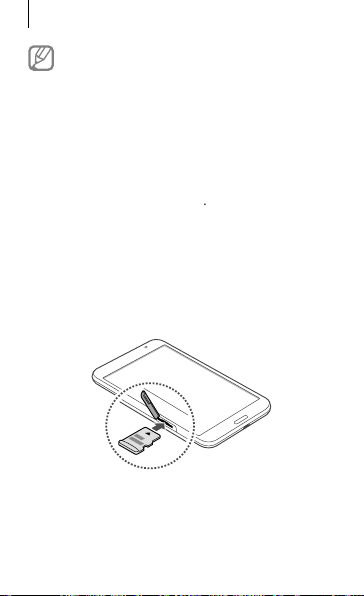
Úvodní informace
y
ý
y
k
y.
•
Č
ťový
.
•
y
složce
d
.
.
y
ů.
a místo.
Z
.
Zařízení podporuje u paměťových karet systém
souborů typu FAT a exFAT. Pokud vložíte kartu
naformátovanou s jin
zařízení vás v
art
asté zapisování a mazání dat zkracuje životnost
ch karet
pamě
Při vkládání paměťové karty do zařízení se
adresáře paměťové karty zobrazí ve
soubor
SD Memory car
Otevřete kryt slotu pro paměťovou kartu
1
Vložte paměťovou kartu tak, aby zlaté kontakt
2
směřovaly dol
Zatlačte paměťovou kartu do slotu, dokud nezapadne
3
n
avřete kryt slotu pro paměťovou kartu
4
m systémem souborů,
zve k přeformátování paměťové
16
Page 17
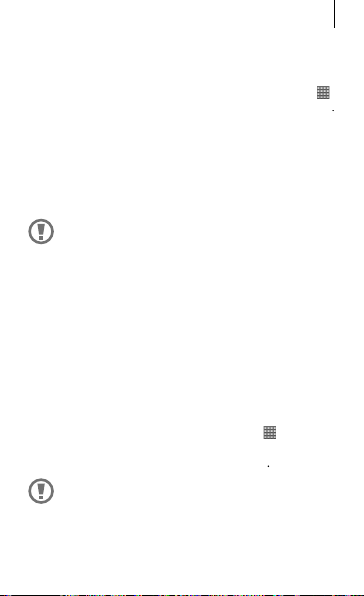
Úvodní informace
j
í
Ob
é
Úložiště
u
.
.
T
k
.
Z
.
f
k
ť
y
ý
y dat.
ť
ařízení.
í
Ob
é
ÚložištěFormátovat kartu
SD
u
Odstra
še
.
p
l
pů
.
Vyjmutí paměťové karty
Abyste mohli paměťovou kartu bezpečně vyjmout, nejprve
i odpojte. Na domovské obrazovce klepněte na položku
1
2
3
→
Nastaven
Otevřete kryt slotu pro paměťovou kartu
lačte na paměťovou kartu, dokud se nepovysune ze
zařízení, a pa
avřete kryt slotu pro paměťovou kartu
Nevysunujte paměťovou kartu, pokud zařízení
přenáší nebo získává in
e ztrátě či poškození dat nebo k poškození
ové karty nebo zařízení. Společnost Samsung
pamě
neodpovídá za škod
používáním poškozen
ztrát
→
ecn
ji vytáhněte
→
Odpojit SD kart
ormace. Mohlo by dojít
způsobené nesprávným
ch paměťových karet včetně
Formátování paměťové karty
Paměťová karta naformátovaná v počítači nemusí být se
zařízením kompatibilní. Pamě
v z
Na domovské obrazovce klepněte na položku
Nastaven
ecn
Formátovat SD kart
Před naformátováním paměťové karty si
omeňte zálohovat všechna důležitá data
neza
ožená v zařízení. Záruka výrobce se nevztahuje na
u
ztrátu dat z
ovou kartu formátujte pouze
→
nit v
sobenou činností uživatele
17
Page 18
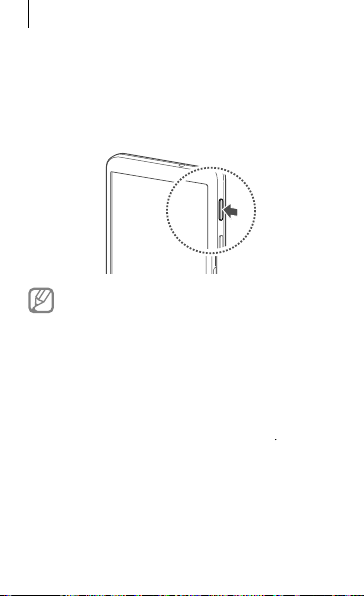
Úvodní informace
ý
ů.
ří
.
bezd
dod
yny
ů.
•
ložk
adlo
akažte bezdrátové
funkce.
y
t
.
Zapínání a vypínání zařízení
Pokud zařízení zapínáte poprvé, nastavte je dle
následujících zobrazen
Stisknutím a podržením vypínače na několik sekund
zení zapněte
za
Na místech, na kterých je zakázáno používání
v nemocnici),
pok
Stiskněte a podržte vypínač a klepnutím na
po
Vypnutí zařízení provedete stisknutím a podržením
pínače a poté klepnutím na položkuVypnou
v
18
ch pokyn
rátových zařízení (například v letadle nebo
ržujte veškerá upozornění a
zaměstnanc
u Režim Let
z
Page 19

Úvodní informace
M
yb
.
b
b
ky
.
Ch
y
kl
libovolném směru.
hl
h
dby
.
Uchopení zařízení
Nezakrývejte oblast antény rukama nebo jinými objekty.
ohlo by dojít k problémům s připojením nebo zvýšenému
íjení baterie
v
Zamknutí a odemknutí zařízení
Pokud zařízení nepoužíváte, můžete nechtěným operacím
ránit jeho zamknutím. Stisknutím vypínače vypnete
za
razovku a zařízení se přepne do režimu zámku. Zařízení
o
se automatic
cete-li zařízení odemknout, stiskněte při vypnutém
dot
epněte kamkoliv na obrazovce a pak listujte prstem v
zamkne, pokud ho delší dobu nepoužíváte
kovém displeji tlačítko vypínač nebo tlačítko Domů,
Nastavení hlasitosti
Stiskněte tlačítko hlasitosti nahoru nebo dolů a upravte
asitost vyzváněcího tónu nebo upravte hlasitost zvuku při
rávání hu
pře
nebo videa
19
Page 20
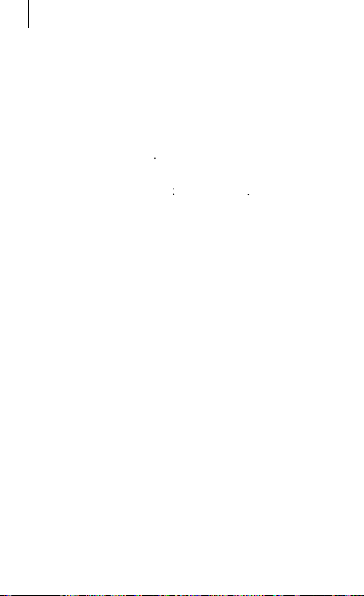
Úvodní informace
d:
d
.
lumitneboVibrace
.
•
klep
Zvuk
neboVibrace
.
Přepnutí do tichého režimu
Použijte jednu z následujících meto
Stiskněte a podržte tlačítko Snížení hlasitosti, dokud se
zařízení nepřepne
Stiskněte a podržte vypínač a pak klepněte na položku
Zt
Otevřete panel s oznámeními v horní části obrazovky a
něte na položku
20
o tichého režimu
Page 21

Základy
f
ysky
.
ce
i
a
í
i
í
aktivován
í
hyb
ě
Stav baterie
Ikony indikátoru
Ikony zobrazené v horní části obrazovky poskytují
ormace o stavu zařízení. Ikony uvedené v tabulce níže se
in
tují nejčastěji
v
IkonaDefini
Připojeno k síti Wi-F
Funkce Bluetooth je aktivován
GPS je aktivní
Funkce Inteligentní obrazovka je aktivn
Synchronizováno s webem
Připojeno k počítač
Budík je aktivní
Ztišený režim je aktivn
Vibrační režim
Režim Letadlo je aktivn
Vyskytla se c
opatrn
a nebo je třeba postupovat
21
Page 22
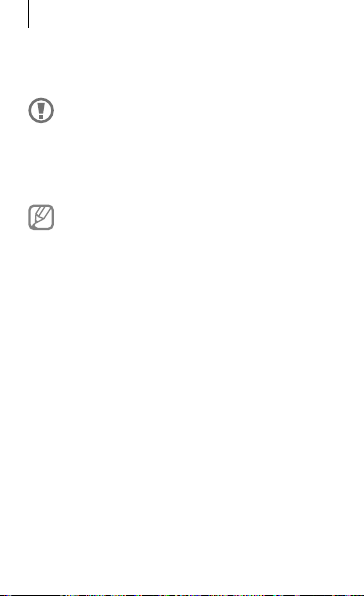
Základy
y.
lek
ů
.
•
kl
l
y.
ů
bl
.
•
ů
y
kud
d
.
Používání dotykového displeje
K ovládání dotykového displeje používejte pouze prst
Zabraňte styku dotykového displeje s jinými
trickými zařízeními. Elektrostatické výboje
e
sobit poruchu dotykového displeje
mohou zp
Aby nedošlo k poškození dotykového displeje,
epejte na něj ostrými předměty a netlačte
ne
iš silně prst
pří
Zařízení nemusí rozpoznat dotykové ovládání v
blízkosti okraj
ast dotykového vstupu
o
Ponechání dotykového displeje v nečinnosti
po delší dobu m
pálení obrazu do obrazovky) nebo duchům.
(v
Po
isplej
22
obrazovky, které se nachází mimo
že vést ke stínovým obrazům
zařízení nepoužíváte, vypněte dotykový
Page 23

Gesta pomocí prstů
í
l
b
.
í
ložk
d.
Klepnut
Chcete-li otevřít aplikaci, vybrat položku menu, stisknout
ačítko na obrazovce nebo zadat znaky pomocí klávesnice
t
razovce, klepněte na položku prstem
na o
Klepnutí a podržen
Chcete-li otevřít dostupné možnosti, klepněte a podržte
u po dobu více než 2 sekun
po
Základy
23
Page 24
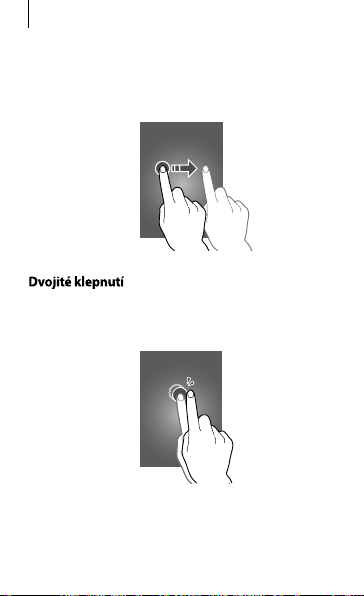
Základy
d
cílového umístění.
dvak
p
.
Přetažení
Chcete-li přesunout ikonu, miniaturu nebo zobrazit náhle
nového umístění, klepněte a podržte ji a přetáhněte ji do
Chcete-li přiblížit část webové stránky nebo obrázku,
rát na ni klepněte. Chcete-li se vrátit zpět, znovu
dvakrát kle
něte
24
Page 25
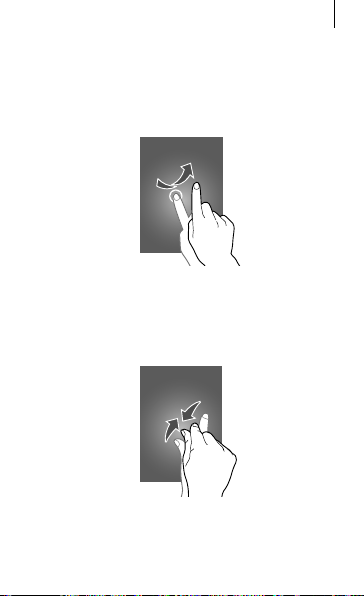
Listován
í
b
p
d
k
ů.
h
oddalte.
Chcete-li zobrazit další panel, listujte v domovské obrazovce
o v obrazovce Aplikace doleva nebo doprava. Chcete-li
ne
rocházet webovou stránku nebo seznam, napříkla
ontakty, listujte nahoru nebo dol
Zmáčknutí
Chcete-li přiblížit část webové stránky, mapy nebo obrázku,
něte od sebe dva prsty. Zmáčknutím položku
roztá
Základy
25
Page 26
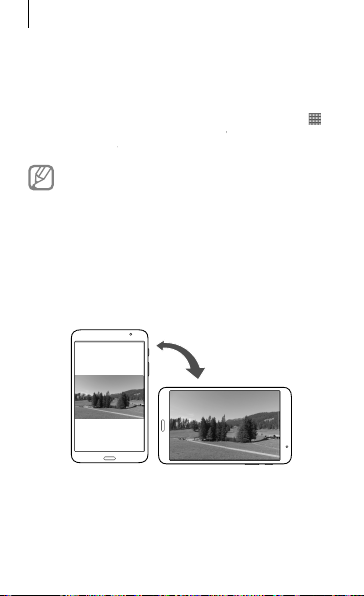
Základy
Jednoduch
hyby
.
hyb
í
Ovládání
Pohyby
přep
Pohyby
dop
.
ý
ybů.
M
ý
ky
b
ky.
Ovládací pohyby
é po
umožňují snadné ovládání zařízení
Před použitím pohybů se ujistěte, že jste aktivovali funkci
u. Na domovské obrazovce klepněte na položku
po
Nastaven
ínač
Nadměrné otřesy nebo nárazy zařízení mohou
vést k nezam
poh
rava
šleným vstupům. Správné ovládání
Otáčení obrazovky
noho aplikací umožňuje zobrazení buď v orientaci na
šku, nebo na šířku. Otáčení zařízení způsobí, že se displej
v
automatic
o
26
upraví tak, aby vyhovoval nové orientaci
razov
a pak přetáhněte
Page 27
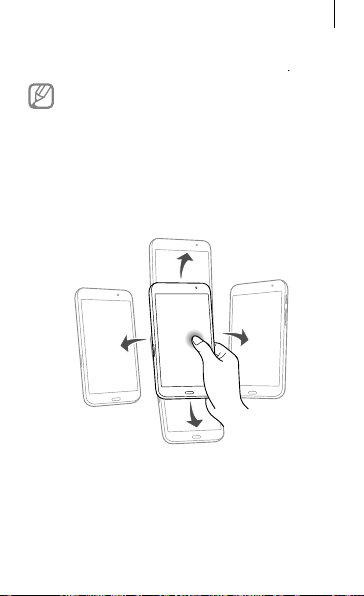
Aby se displej automaticky neotáčel, otevřete pane
l
e
.
•
.
ávislost
taci.
k
b
ky.
oznámení a zrušte výběr položky Otočení displej
Některé aplikace nedovolují otáčení displeje
Některé aplikace zobrazují odlišné obrazovky v
i na orien
z
Procházení pomocí posunutí
Při přiblížení obrázku klepněte a podržte bod na obrazovce
posunutím zařízení libovolným směrem procházejte
a pa
ráz
o
Základy
27
Page 28
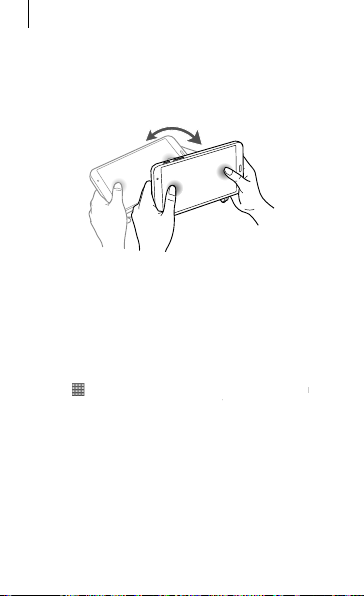
Základy
ddal
i
hyby dl
obrazovku.
hybu dl
ložk
í
Ovládání
Pohyb dlaní
a
pak p
Pohyb dlaní
dop
.
Naklánění
Klepněte na dva body na displeji, podržte je a poté
nakloněním zařízení dozadu a dopředu přibližte nebo
te obraz na displej
o
Pohyby dlaně
Po
aně použijte k ovládání zařízení klepnutím na
Před použitím pohybů se ujistěte, že jste aktivovali funkci
aně. Na domovské obrazovce klepněte na
po
u
po
28
Nastaven
řetáhněte přepínač
rava
Page 29
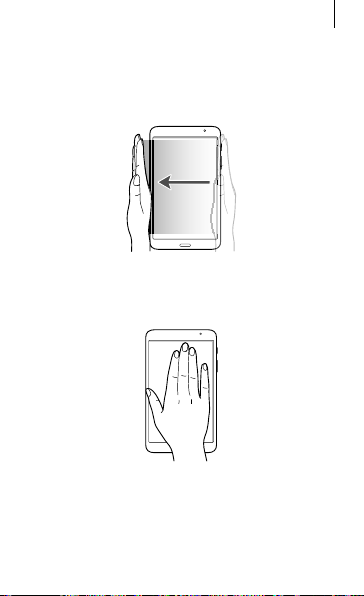
Přejíždění
b
shots
.
ky ob
.
.
Pokud přes displej přejedete rukou, vytvoříte kopii
razovky. Obrázek se uloží do GalerieScreen
o
razovky nelze v některých aplikacích vytvořit
Sním
Zakrývání
Zakryjte obrazovku rukou a pozastavte přehrávání médií
Základy
29
Page 30
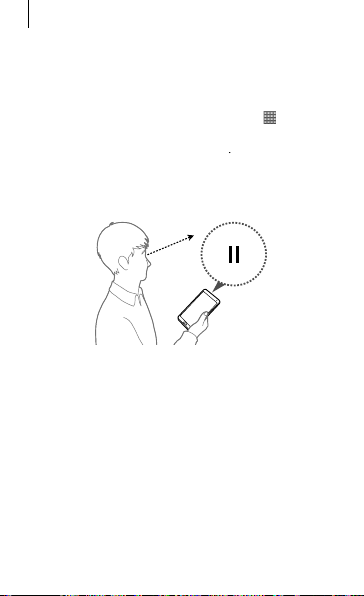
Základy
y
ky.
í
Ovládání
k
.
hled
b
.
Samsung Inteligentní pauza
Použijte tuto funkci k pozastavení videí, když se podíváte
směrem pr
Na domovské obrazovce klepněte na položku
Nastaven
zaš
Během přehrávání videa pozastavte přehrávání videa
po
o
30
č od obrazov
rtněte položku Inteligentní pauza
em směrem od obrazovky. Chcete-li přehrávání
novit, znovu se podívejte na obrazovku
Inteligentní displeja pak
Page 31

Používání funkce Multi Window
T
b
.
.
•
ky
b.
Ch
d
í
aří
í
íce
oken
.
.
uto funkci používejte pro zobrazení více aplikací na
razovce ve stejný čas
o
Spouštět lze pouze aplikace na panelu Více oken
Dostupnost této funkce závisí na oblasti a
tovateli služe
pos
cete-li používat aplikaci Více oken, klepněte na
omovské obrazovce na položku
→
Z
zen
Více oken, a pak přetáhněte přepínač V
doprava
Můžete používat dva typy funkce Více oken
Nastaven
Základy
<Rozdělená obrazovka Multi Window>
<Rozevírací okno Multi Window>
31
Page 32

Základy
T
obrazovce.
oken
y
a
.
y.
Používání rozdělení obrazovky funkce Více
oken
uto funkci použijte ke spouštění aplikací na rozdělené
Spouštění aplikací na rozdělené obrazovce Více
Potáhněte prstem z pravého okraje obrazovky proti
1
středu obrazovk
podržte ji
Panel Více oken se zobrazí na pravé straně obrazovk
32
. Případně klepněte na položku
Panel Více oken
Page 33

Klepněte na ikonu aplikace na panelu Více oken a
d
.
.
d
.
plik
vedle ikony.
2
ržte ji a pak ji přetáhněte na obrazovku
po
Po zmodrání obrazovky ikonu aplikace uvolněte
Klepněte na jinou ikonu aplikace na panelu Více oken a
3
ržte ji a pak ji přetáhněte do nového umístění
po
Stejnou aplikaci můžete zároveň spustit na
rozdělené obrazovce. Tuto funkci podporují pouze
ace s položkou
a
Základy
33
Page 34

Základy
i
Obsah
l
a
ete
d
.
.
dělené
obrazovce
oken.
Sdílení obsahu mezi aplikacem
mezi aplikacemi, napříkladE-mai
no sdílet přetahováním a vkládáním
sna
Některé aplikace nemusí tuto funkci podporovat
Spusťte aplikaci E-mail a Internet v roz
1
Více
34
Internet můž
Otevření možností funkce Multi
Window
Page 35

Klepněte na kruh mezi okny aplikace a pak klepněte na
položk
.
leduj
:
: Otevřete seznam nedávno použitých aplikací
.
•
: Přepínání poloh mezi aplikacemi s více okny.
•
: Sdílení položek, například snímků, textu nebo
.
: Maximalizace okna.
•
: Uzavření aplikace.
h
l.
2
u
Klepněte na kruh mezi okny aplikací a otevřete
ící možnosti
nás
ve vybraném okně
odkazů jednoduše přetahováním a vkládáním
Klepněte na položku a podržte ji v okně Internet a
3
něte ji do umístění v okně E-mai
přetá
Základy
35
Page 36

Základy
n
T
lik
.
ce oken.
O
t
.
OK
.
M
bud
.
Ch
yb
.
T
oknech.
d
a
.
ky.
Vytvoření kombinace Více oke
uto funkci použijte k uložení momentálně spuštěných
ací Více oken jako kombinace
ap
Spusťte více aplikací na rozdělené obrazovce funkce
1
Ví
tevřete panel Více oken a klepněte na položku
2
Vytvoři
Zadejte název a klepněte na položku
3
omentálně spuštěná kombinace funkce Více oken
e přidána na panel Více oken
cete-li spouštět aplikace pomocí uložené kombinace,
erte kombinaci z panelu Více oken
v
Používání rozevíracího funkce Více oken
uto funkci použijte ke spuštění aplikací v rozevíracích
Potáhněte prstem z pravého okraje obrazovky proti
1
u obrazovky. Případně klepněte na položku
stře
podržte ji
Panel Více oken se zobrazí na pravé straně obrazov
36
Panel Více oken
Page 37

Klepněte na ikonu aplikace na panelu Více oken
.
o.
f
plik
vedle ikony.
Ikona oznáme
stavové
ádku
část
b
s
s
b
l
ý
s
ky.
2
Na obrazovce se zobrazí rozevírací okn
Základy
Minimalizovat okno.
Zavřít okno.
Maximalizovat okno.
Stejnou aplikaci můžete spustit na více rozevíracích
oknech zároveň. Tuto
ace s položkou
a
unkci podporují pouze
Oznámení
ní se zobrazí na
razovky a oznamuje nové zprávy, události v kalendáři,
o
tav zařízení a další položky. Tažením směrem dolů od
tavového řádku otevřete panel s oznámeními. Chcete-li
razit další upozornění, procházejte seznamem. Chcete-li
zo
s oznámeními zavřít, přetáhněte nahoru panel, kter
pane
e nachází v dolní části obrazov
m ř
v horní
i
37
Page 38

Základy
ašeho za
ěte směrem dolů ze stavového
p
a použijte následující
osti:
•
Wi-Fi
:
ace nebo deaktivace funkce
.
•
S
:
ace nebo deaktivace funkce
S.
uk
: Aktivace nebo deaktivace tichého re
ché
e
ete nechat za
ebo ztišit.
•
e
: Povole
ebo zakázá
otáčení
h
.
•
h
:
ace nebo deaktivace funkce
uetooth.
blok.
: Aktivace nebo deaktivace re
blokování.
e
bloková
bude za
blokovat oznámení.
položk
aří
blokování
.
•
Ú
ežimu.
oken.
g
:
ace nebo deaktivace funkce
ky.
•
ý
poh
.
ý
p
í.
Na panelu oznámení můžete prohlížet aktuální nastavení
řízení. Táhn
v
anelu a pak klepněte na položku
možn
Aktiv
GP
Aktiv
Zv
žimu můž
r
Otočení displej
raní při otočení zařízení
roz
Bluetoot
Aktiv
Režim
žimu
V r
Chcete-li vybrat typ blokovaných oznámení, klepněte na
u NastaveníZ
sporný režim: Aktivace nebo deaktivace úsporného
r
Více oken: Nastavení zařízení pro použití funkce více
ní
řízení vibrovat n
ní n
řízení
zeníRežim
Wi-Fi
GP
žimu. V ti
ní
žimu
Bl
m
Screen Mirrorin
zrcadlení obrazov
Chytrý poh. st.: Aktivace nebo deaktivace funkce Chytr
otovostní stav
Int. pauza: Aktivace nebo deaktivace funkce Chytr
ozastaven
Aktiv
38
Page 39

Sync
h.
: Aktivace nebo deaktivace automatické
.
•
adlo
: Aktivace nebo deaktivace re
letadla.
bl
b.
Ch
l
položk
h
.
e všem funkc
.
l
jů
bsah
h.
synchronizace aplikací
Režim Let
Dostupné možnosti se mohou lišit v závislosti na
asti nebo poskytovateli služe
o
cete-li znovu uspořádat možnosti na panelu s
oznámeními, otevřete pane
u
něte do jiného umístění
přetá
soznámeními, klepněte na
, klepněte a podržte položku a pak ji
Domovská obrazovka
Domovská obrazovka představuje počáteční bod přístupu
k
Domácí obrazovka obsahuje dva různé druhy panelů. Na
pane
aplikací a nástro
o
ím zařízení
u Klasická domovská obrazovka se zobrazí zkratky
u se zobrazí nástroje Obsa
a na panelu Domovská obrazovka
Základy
žimu
39
Page 40

Základy
-
l
.
a zobrazte
.
Domovská obrazovka může obsahovat více panelů. Chcete
i zobrazit další panely, přejděte vlevo nebo vpravo
<Domovská obrazovka Obsah><Klasická domovská obrazovka>
Zobrazení všech aplikací
Na domovské obrazovce klepněte na položku
všechny aplikace
<Obrazovka Aplikace><Domovská obrazovka>
40
Page 41

Chcete-li se vrátit do domovské obrazovky, stiskněte
tlačítko Domů.
Základy
41
Page 42

Základy
k
ky.
ky
na domovské obrazovce.
ebo
e
,
d
.
Používání klasické domovské obrazovky
Klasická domovská obrazovka obsahuje ikony indikátoru,
ratky aplikací a další polož
nástroje, z
Přidávání polož
Klepněte na položku
1
Klepněte na položku na kartě Aplikacen
2
ržte ji a přetáhněte ji do požadovaného umístění
po
Přidaná ikona
Přejít do domovské obrazovky
Obsah.
42
Nástroj
Page 43

Přidávání nebo odebírání panelu z klasické
d
ky
ty.
a přidejte panel.
h
ky.
y
kl
ky.
b
ská
obrazovka
:
omovské obrazov
Na klasické domovské obrazovce k sobě přitáhněte
1
prs
Klepněte na položku
2
Chcete-li panel odstranit, klepněte na panel a podržte
o a pak ho přetáhněte do koše v horní části obrazov
Nastavení tapet
Nastavte snímek nebo fotografii uloženou v zařízení jako
asické domovské obrazov
tapetu
Klepněte a podržte prázdnou oblast klasické domovské
razovky a pak klepněte na položku Domov
o
a vyberte jednu z následujících kategorií
Základy
43
Page 44

Základy
b
.
•
Ž
ky.
•
ky
.
.
k
.
ů
domovské obrazovce Obsah.
lu
.
Galerie: Zobrazit fotografie zachycené fotoaparátem
zařízení ne
Fotky: Viz snímky v části Fot
Pozadí: Zobrazit obrázky tapet
Vyberte snímek, změňte jeho velikost dle potřeby a pak ho
nastavte ja
o obrázky stažené z internetu
ivá pozadí: Zobrazit animované obráz
o tapetu
Používání domovské obrazovky Obsah
Na domovské obrazovce Obsah se zobrazí nástroje Obsah.
žete otevřít přímo výběrem nástroje Obsah na
Aplikaci m
Přidání nástroje nebo pane
Na domovské obrazovce Obsah přitáhněte prsty k sobě
1
44
Page 45

Na stránce Nástroje vyberte panel, který chcete upravit
bo klep
a vytvořte nový panel
(
dolníh
(
).
b
.
.
2
3
něte na položku
ne
1
). Vyberte nástroje, které chcete přidat do panelu z
o podokna obrazovky
Rolujte doleva nebo doprava na dolním podokně
razovky a zobrazte další nástroje
o
Klepněte na položku Hot
2
Základy
45
Page 46

Základy
je
k
.
ěj.
a uložte změny.
h
.
ho odstraňte.
Nastavení velikosti nástro
Na domovské obrazovce Obsah klepněte na nástroj, u
1
terého chcete změnit velikost, a podržte ho
Upravte velikost nástroje přetažením rámečku okolo
2
n
Klepněte na položku
3
Odstranění panelu na domovské obrazovce Obsa
Na domovské obrazovce Obsah přitáhněte prsty k sobě
1
Na obrazovce Nástroje klepněte na panel a podržením
2
46
Page 47

Přetáhněte panel do odpadkového koše v horní části
b
ky.
.
obrazovce Obsah.
l
.
otevřete
.
.
T
ky.
lik
ý
ky.
ložky.
lik
ku
.
d
OK
.
l
položk
Uložit
.
3
razov
o
Jakmile koš zčervená, panel uvolněte
Alespoň jeden panel musí zůstat na domovské
Obrazovka Aplikace
Obrazovka Aplikace zobrazuje ikony všech aplikací, včetně
nově nainsta
Na domovské obrazovce klepněte na položku a
obrazovku Aplikace
Chcete-li zobrazit další panely, přejděte vlevo nebo vpravo
Nové uspořádání aplikací
ato funkce je k dispozici pouze v upravitelném zobrazení
mříž
Klepněte na položku→Upravit, klepněte a podržte
ap
přesunout na jin
Organizace pomocí složek
Pro usnadnění vložte související aplikace do společné
s
Klepněte na položku
ap
Za
Přetažením v
na
ovaných aplikací
aci a pak ji přetáhněte do nového umístění. Chcete-li ji
aci a pak ji přetáhněte na možnost Vytvořit slož
ejte název složky a pak klepněte na položku
panel, přetáhněte ji na stranu obrazov
Upravit, klepněte a podržte
ožte aplikace do nové složky a pak klepněte
u
a uspořádání uložte
Základy
47
Page 48

Základy
pak ho p
.
lik
d
S
s
.
a
.
byly
koup
.
a
.
položk
í
Ob
é
Správce aplikací
,
klep
t
.
•
byly
.
b
l
.
Nové uspořádání panelů
Zmáčkněte obrazovku, klepněte a podržte náhled panelu a
řetáhněte do nového umístění
Instalace aplikací
Ke stahování a instalaci aplikací použijte obchod s
acemi, jako je napříkla
ap
amsung App
Odinstalace aplikací
Klepněte na položku→Odinstalovat/zakázat aplikace
pak vyberte aplikaci, kterou chcete odinstalovat
Výchozí aplikace, které
ení, nelze odinstalovat
za
součástí zařízení od
Zakázání aplikací
Klepněte na položku→Odinstalovat/zakázat aplikace
pak vyberte aplikaci, kterou chcete zakázat
Chcete-li povolit aplikaci, klepněte na obrazovce Aplikace
u Nastaven
na
rolujte na položku ZAKÁZÁNO., vyberte aplikaci a pak
něte na položku Povoli
Stažené aplikace a některé výchozí aplikace, které
součástí zařízení od zakoupení nelze zakázat
Pokud tuto funkci použijete, zakázané aplikace
zmizí z o
oženy v zařízení
u
48
ecn
razovky Aplikace, ale stále budou
Page 49

Používání aplikací
h
.
lik
y.
lep
lik
.
otevřete seznam nedávno
.
.
h
.
položk
k
Uko
še
.
še
.
Zařízení může spouštět mnoho různých typů aplikací, v
u od médií po internetové aplikace
rozsa
Spuštění aplikace
Na domovské obrazovce nebo obrazovce aplikací otevřete
aci výběrem ikon
ap
Některé aplikace jsou seskupeny do složek.
něte na složku a pak klepnutím otevřete
K
aci
ap
Spuštění ze seznamu nedávno spuštěných
aplikací
Klepnutím na položku
spuštěných aplikací
Vyberte ikonu aplikace, kterou chcete spustit
Ukončení aplikace
Nepoužívané aplikace ukončujte, ušetříte tak energii baterie
ováte výkon zařízení
a zac
Klepněte na položku
u Konec vedle aplikace, kterou chcete zavřít. Všechny
tivní aplikace zavřete klepnutím na položku
a
Případně klepněte na položku
Správce úloha pak vyberte
Zavřít v
Základy
nčit v
49
Page 50

Základy
g
.
da
.
h
.
položk
.
.
hl
.
Zad
h
podp
jazy
ů.
p
odu
zadávání
a pak vyberte typ klávesnice, který chcete použít.
Nápověda
Přejděte do informací nápovědy a naučte se jak používat
zařízení a aplikace nebo konfi
Na obrazovce Aplikace klepněte na položku Nápově
cete-li zobrazit rady, vyberte kategorii
C
Pro řazení kategorií v abecedním pořadí klepněte na
u
Chcete-li hledat klíčová slova, klepněte na položku
urovat důležité nastavení
Zadávání textu
K zadávání textu použijte klávesnici Samsung nebo funkci
asového vstupu
ávání textu není v některých jazycíc
orováno. Chcete-li zadat text, musíte změnit
k zápisu na jeden z podporovaných jazyk
Změna typu klávesnice
Klepněte na libovolné pole pro zadávání textu, otevřete
anel s oznámeními, klepněte na položku Zvolte met
50
Page 51

Používání klávesnice Samsung
lkých
n
šechna
lká p
.
e
a pak klepněte na položku
a změňte typ klávesnice.
.
c
yky kl
dol
.
í
a pak nap
ů
.
Nastavení možností pro
klávesnici Samsung.
Zadání pomocí velkých písmen.
Zadávání interpunkčních
znamének.
Základy
Rozdělení na další řádek.
Odstranění předcházejícího
znaku.
Zadání pomocí velkých písmen.
Přesunutí kurzoru.
Vložení mezery.
Zadání ve
Před zadáním znaku klepněte na položku. Pro v
ve
písme
ísmena klepněte na klávesu dvakrát
Změna typu klávesnic
Klepněte a podržte položku
Na plovoucí klávesnici klepněte a podržte položku a
posuňte plovoucí klávesnici do jiného umístění
Změna jazyka klávesni
Přidejte jaz
eva nebo doprava, čímž změníte jazyk klávesnice
ávesnice a pak posuňte tlačítko mezerníku
Ruční psan
Klepněte a podržte , klepněte na položku
ište slovo prstem. Navrhovaná slova se zobrazí po
zadání znak
. Vyberte navržené slovo
51
Page 52

Základy
ů
b
pak klep
p
u
.
ky
b.
f
.
ý
oze
u.
yky
kl
yk.
K provádění akcí, například editace nebo mazání znak
a vkládání mezer, použijte gesta ručního psaní. Chcete-li
razit pokyny gest, klepněte a podržte položku a
zo
něte na položku
saní ruko
Dostupnost této funkce závisí na oblasti a
tovateli služe
pos
Nápověda
Hlasové zadávání textu
Aktivujte funkci hlasového zadávání a pak hovořte do
onu. Zařízení zobrazí, co mu nadiktujete
mikro
Pokud zařízení slova správně nerozezná, klepněte na
text a vyberte alternativní slovo nebo frázi z
podtržen
víracího seznam
r
Chcete-li změnit jazyk nebo přidat jaz
rozpoznávání,
epněte na aktuální jaz
52
pro hlasové
Použití gest
Page 53

Kopírování a vkládání
ky
nebo
vyberte více nebo méně textu a pak klepněte na
yj
d
ky.
d
položk
t
.
jiný
)
j
.
.
•
k
h
l
y
y.
g
.
Klepněte a podržte prst nad textem, přetažením polož
položku Kopírovat, chcete-li text kopírovat nebo položku
mout, chcete-li text vyjmout. Vybraný text se zkopíruje
V
o schrán
Chcete-li ho vložit do pole zadávání textu, klepněte a
ržte ho v bodě, kde by měl být vložen a pak klepněte na
po
u Vloži
Připojování k síti Wi-Fi
Chcete-li použít síť Internet nebo sdílet mediální soubory s
mi zařízeními, připojte zařízení k síti Wi-Fi. (str. 159
Před použitím aplikací sítě Internet ověřte, zda je
ení ksíti Wi-Fi aktivní
připo
Zapínání a vypínání sítě Wi-Fi
Otevřete panel s oznámeními a pak klepnutím na položku
-
síť zapněte nebo vypněte
Zařízení využívá neharmonizovanou frekvenci a je
použití ve všech evropských zemích. Sítě
určeno
ou být v budovách provozovány bez
WLAN mo
omezení v ce
provozován
Nepoužíváte-li síť Wi-Fi, vypněte ji a šetřete
ener
é Evropské unii, ale nemohou být
mimo budov
ii baterie
Základy
53
Page 54

Základy
í
í
Wi-Fi
Fi
dop
.
by
t
.
k
k
ky
.
kl
dol
části seznamu
ť
hesl
t
.
k
y
Odstranit
.
gl
h
y
.
Připojování k sítím Wi-Fi
Na obrazovce Aplikace klepněte na položku Nastaven
Připojen
rava
Vyberte síť ze seznamu nalezených sítí Wi-Fi, v případě
zadejte heslo a pak klepněte na položku Připoji
potře
teré vyžadují heslo, se zobrazí pomocí ikony zámku.
Sítě,
Po připojení zařízení
připojí, kdykoliv bude síť dostupná
a pak přetáhněte přepínačWi-
síti Wi-Fi se zařízení automatic
Přidávání sítí Wi-Fi
Pokud se požadovaná síť nezobrazí v seznamu sítí,
epněte na položku Přidat síť Wi-Fiv
sítí. Zadejte název sítě do pole SSID sítě, vyberte typ
zabezpečení, a pokud se nejedná o otevřenou sí
o a pak klepněte na položku Připoji
ní
Zapomínání sítí Wi-Fi
Jakoukoliv dříve použitou síť, včetně aktuální sítě, lze
zapomenout, ta
berte síť v seznamu sítí a pak klepněte na položku
V
že se k ní zařízení automaticky nepřipojí.
Nastavení účtů
Aplikace Google, jako například Obchod Play, vyžadují účet
e a aplikaceSamsung Apps vyžadují účet Samsung.
Goo
cete-li maximálně využívat možnosti zařízení, vytvořte si
C
Google a Samsung
účt
54
, zadejte
Page 55

Přidávání účtů
lik
.
kl
Ob
é
Účty
položk
Nový
a zaregistrujte se nebo klepněte na
Existující
a nastavení účtu dokončete podle
le.
.
í
Ob
é
Účty
y
položk
t
.
U
j
ý
ěko
atelů sdílet za
ý
y
h.
Postupujte podle pokynů, které se zobrazí při otevření
ace Google bez přihlášení, k nastavení účtu Google
ap
Chcete-li se přihlásit nebo zaregistrovat do účtu Google,
epněte na obrazovce Aplikace na položku Nastavení
ecn
na
položku
pokynů na obrazovce. V zařízení lze používat více než jeden
účet Goog
Podobně nastavte i účet Samsung
Přidat účetGoogle. Pak klepněte
u
Odebírání účtů
Na obrazovce Aplikace klepněte na položku Nastaven
ecn
, vyberte účet, který chcete odebrat, a pak klepněte na
účt
, vyberte název účtu pod položkou Moje
uOdebrat úče
Nastavení uživatelských profilů
možňuje nastavení uživatelských profilů a pak výběr
ednoho při odemknutí zařízení pro použití přizpůsobeného
nastavení. Nastavením více uživatelsk
lik uživ
n
osobních nastavení, například e-mailov
a dalšíc
tapet
řízení bez ovlivnění dalších
ch profilů může
ch účtů, předvoleb
Základy
55
Page 56

Základy
í
Ob
é
U
lé
OKNastavit
a
ob
f
.
d
k.
y
ů
f
čítače.
aac a flac
g
•
a m4v
a txt
f
j
.
Na obrazovce Aplikace klepněte na položku Nastaven
ecn
pak nastavte nový uživatelský profil podle pokynů na
razovce. Chcete-li otevřít zařízení pomocí uživatelského
ilu, vyberte profil v pravé horní části obrazovky zámku
pro
živate
Přenos souborů
Přesunujte zvuky, videa, obrázky nebo jiné typy souborů ze
o počítače a naopa
zařízení
V některých aplikacích jsou podporován
následující formáty souborů. Některé formáty
nejsou podporovány v závislosti na
soubor
twaru zařízení nebo operačního systému
verzi so
po
Hudba: mp3, m4a, mp4, 3gp, 3ga, wma, ogg, oga,
Obrázky: bmp, gif, jpg a pn
Video: avi, wmv, asf, flv, mkv, mp4, 3gp, webm
Dokumenty: doc, docx, xls, xlsx, ppt, pptx, pdf
Pokud aplikace nedokáže přehrát souboru ve
ormátu divx nebo ac3, nainstalujte aplikace, které
e podporují
56
Page 57

Připojení pomocí aplikace Samsung Kies
l
h
g.
.
kud
kl
.
.
S
.
Med
.
.
y
ů.
Samsung Kies je počítačová aplikace, která spravuje
timediální obsah a osobní údaje v zařízeních Samsung.
mu
něte si nejnovější aplikaci Samsung Kies z webu
Stá
Samsun
Připojte zařízení k počítači pomocí kabelu USB
1
Aplikace Samsung Kies se v počítači spustí automaticky.
se program Samsung Kies nespustí, dvakrát
Po
epněte na ikonu Samsung Kies v počítači
Přesunujte soubory mezi zařízením a počítačem
2
Další informace naleznete v nápovědě aplikace
amsung Kies
Připojování pomocí aplikace Windows
Media Player
Ujistěte se, že je v počítači nainstalována aplikace Windows
ia Player
Připojte zařízení k počítači pomocí kabelu USB
1
Otevřete aplikaci Windows Media Player a proveďte
2
nchronizaci hudebních soubor
s
Základy
57
Page 58

Základy
.
O
položk
í
)
.
l
d
(
)
.
.
ů
b
dykol
odemknutí kód.
Připojování jako mediální zařízení
Připojte zařízení k počítači pomocí kabelu USB
1
tevřete panel s oznámeními a pak klepněte na
2
u Připojeno jako multimediální zařízen
Mediální zařízení (MTP
Pokud váš počítač nepodporuje protokol Media Transfer
(MTP) nebo neobsahuje nainstalovaný žádný
Protoco
povídající ovladač, klepněte na položku Fotoaparát
o
PTP
Přesunujte soubory mezi zařízením a počítačem
3
Zabezpečení zařízení
Zabraňte ostatním v používání nebo přístupu k osobním
m a informacím uloženým v zařízení pomocí funkcí
údaj
ezpečení. K
za
58
iv zařízení odemykáte, vyžaduje k
Page 59

Nastavení vzorce
í
í
j
je
ak
.
o
demk
p
.
í
je
PIN
.
Zad
ověřte.
Na obrazovce Aplikace klepněte na položku Nastaven
→
Zn
Nakreslete vzor spojením čtyř nebo více teček a pak ho
PIN o
za
→
Zařízen
pětovným nakreslením ověřte. Nastavte záložní kód
Zamknout disple
nutí k odemknutí obrazovky v případě, že
omenete vzor
→
Zámek disple
Nastavení kódu PIN
Na obrazovce Aplikace klepněte na položku Nastaven
Zařízení→Zamknout displejZámek disple
ejte alespoň čtyři čísla a pak heslo opětovným zadáním
Základy
→
59
Page 60

Základy
í
aří
je
slo
.
hesl
.
ů
.
a
echat resetovat
sku
S
g.
.
ky
b.
Nastavení hesla
Na obrazovce Aplikace klepněte na položku Nastaven
Z
zeníZamknout displejZámek disple
He
Zadejte alespoň čtyři znaky, včetně čísel a symbolů, a pak
o opětovným zadáním ověřte
Odemykání zařízení
Zapněte obrazovku stisknutím vypínače nebo tlačítka
a zadejte kód pro odemknutí
Dom
Pokud kód k odemknutí zapomenete, můžete
řízení n
z
amsun
v servisním středi
Upgrade zařízení
Zařízení lze upgradovat na nejnovější software
Dostupnost této funkce závisí na oblasti a
tovateli služe
pos
60
Page 61

Upgrade pomocí aplikace Samsung Kies
lik
b
h
dialog
drob
.
pokud probíh
.
•
y
p
.
y
.
í
Ob
é
Ozaří
softwaru
ualizovat
.
Spusťte aplikaci Samsung Kies a připojte zařízení k počítači.
ace Samsung Kies zařízení automaticky rozpozná a
Ap
razí případné dostupné aktualizace v dialogovém okně.
zo
cete-li spustit upgrade, klikněte na tlačítko Aktualizace v
C
ovém okně. Viz nápověda aplikace Samsung Kies pro
nosti o postupu upgradu
po
Nevypínejte počítač a neodpojujte kabel USB,
Během aktualizace zařízení nepřipojujte k počítači
další mediální zařízení. Mohlo b
narušení
á aktualizace zařízení
rocesu aktualizace
to způsobit
Upgrade pomocí bezdrátového připojení
Zařízení lze přímo upgradovat na nejnovější software
pomocí služb
Na obrazovce Aplikace klepněte na položku Nastaven
Akt
bezdrátového zasílání firmwaru (FOTA)
ecn
zeníAktualizace
Základy
61
Page 62

Komunikace
T
f
.
y
.
y
.
u
a zadejte informace o kontaktu.
•
: Přidat obrázek.
•
/
: Přidat nebo odstranit pole kontaktu.
Ú
u
Zvol
položk
.
Odstra
u
.
Kontakty
uto aplikaci použijte ke správě kontaktů, včetně
onních čísel, e-mailových adres a dalších položek
tele
Na obrazovce Aplikace klepněte na položku Kontakt
Správa kontaktů
Klepněte na položku Kontakt
Vytvoření kontakt
Klepněte na položku
pravy kontakt
te kontakt, který chcete upravovat, potom klepněte na
u
nění kontakt
Klepněte na položku
62
Page 63

Hledání kontaktů
y
.
:
ů.
•
ů, p
.
•
d
.
:
•
: Přidat do oblíbených kontaktů.
: Napsat e-mail.
y
.
y
y.
y
.
Klepněte na položku Kontakt
Použijte jednu z následujících metod hledání
Přejděte nahoru nebo dolů v seznamu kontakt
Pro rychlé procházení použijte indexy na levé straně
seznamu kontakt
Klepněte na pole hledání v horní části seznamu kontaktů
ejte kritéria hledání
a za
Po výběru kontaktu proveďte jednu z následujících akcí
odél nichž táhněte seznam prstem
Zobrazení kontaktů
Klepněte na položku Kontakt
Ve výchozím nastavení se v zařízení zobrazí všechn
uložené kontakt
Klepněte na položku
a pak vyberte umístění, kam se kontakty uloží
NastaveníZobrazit kontakt
Komunikace
63
Page 64

Komunikace
y
.
e
le
.
kony
v seznamu kontaktů.
g
S
t
.
kony
v seznamu kontaktů.
y
.
ů
a
.
ů
k vyb
.
ů
íce
k vyb
.
Přesouvání kontaktů
Klepněte na položku Kontakt
Přesouvání kontaktů do služby Googl
Klepněte na položku→Sloučit účtySpojit s Goog
Kontakty přesunuté do služby Google Contacts se zobrazí
pomocí i
Přesouvání kontaktů do služby Samsun
Klepněte na položku
amsung accoun
Kontakty přesunuté do služby Samsung Contacts se zobrazí
pomocí i
Sloučit účtySpojit s účtem
Import a export kontaktů
Klepněte na položku Kontakt
Import kontakt
Klepněte na položku
pak vyberte možnost import
Export kontakt
Klepněte na položku→NastaveníImport/Export a
erte možnost export
pa
Sdílení kontakt
Klepněte na položku→Sdílet vizitku přesV
kontaktů, vyberte kontakty, klepněte na položkuHot. a
erte metodu sdílení
pa
64
NastaveníImport/Export
Page 65

Oblíbené kontakty
Oblíbené
.
a přidejte kontakty do oblíbených
pol
k.
a pak proveďte jednu z následujících
akcí:
•
dat
y.
•
blíbených
k.
abulka
y
ebo seznamu.
•
p
ů.
y
.
y
d
Uložit
.
y
a
.
položk
.
Klepněte na položku
Klepněte na položku
ože
Klepněte na položku
Hle
: Hledá kontakt
Odebrat z oblíbených položek: Odebere kontakty z
polože
o
T
/ Seznam: Zobrazí kontakty ve formě tabulk
n
Nápověda: Přístup k informacím nápovědy týkající se
oužívání kontakt
Skupiny kontaktů
Klepněte na položku Skupin
Vytvoření skupin
Klepněte na položku , nastavte podrobnosti skupiny,
ejte kontakty a pak klepněte na položku
při
Přidávání kontaktů do skupin
Vyberte skupinu a pak klepněte na ikonu
Vyberte kontakty, které chcete přidat, a pak klepněte na
uHot
Komunikace
Přidat člen
65
Page 66

Komunikace
n
a pak proveďte jednu z následujících
akcí:
dat
y.
•
y
odstranit.
y.
y.
•
Odebra
y.
Odesla
y.
vedle názvu
pak klep
.
•
p
ů.
y
Odesla
l
,
.
Správa skupi
Klepněte na položku
Hle
: Hledá kontakt
Odstranit skupiny: Vyberte uživatelsky přidané skupin
a pak klepněte na položku Hot.Výchozí skupiny nelze
Upravit: Změní nastavení skupin
Přidat člena: Přidá členy do skupin
t člena: Odebere členy ze skupin
t e-mail: Odesílání e-mailu členům skupin
Změnit pořadí: Klepněte a podržte
skupiny, přetáhněte ho nahoru nebo dolů do jiného
umístění a
Nápověda: Přístup k informacím nápovědy týkající se
oužívání kontakt
něte na položkuHot
Odesílání e-mailu členům skupin
Vyberte skupinu, klepněte na položku
vyberte členy a pak klepněte na tlačítkoHot
66
t e-mai
Page 67

Vizitka
y
.
.
p
d
Uložit
f
k
.
kontakt
.
T
lových
.
l
.
ky
l
.
l
položk
klep
ynů
.
Ch
í
t
.
Klepněte na položku Kontakt
Vytvoří vizitku a odešle ji ostatním
Klepněte na položku Nastavit profil, zadejte podrobnosti,
říklad telefonní číslo, e-mailovou adresu a poštovní
na
resu a pak klepněte na položku
a
ormací uživatele během nastavení zařízení, vyberte
in
u a pak ji upravte klepnutím na položku
vizit
Klepněte na položku
a pak vyberte metodu sdílení
Sdílet vizitku přesVybraný
. Dojde-li k uložení
E-mail
uto aplikaci použijte k odeslání nebo zobrazení
e-mai
Na obrazovce Aplikace klepněte na položku E-mai
Nastavení e-mailových účtů
Nastavení e-mailového účtu při prvním otevírání polož
E-mai
Zadejte e-mailovou adresu a heslo. V případě soukromého
e-mai
na
nastavení dle pok
→
zpráv
ového účtu, jako je například Google Mail, klepněte
u , v případě firemního e-mailového účtu
něte na položku Ruční nast. Po výběru dokončete
cete-li nastavit jiný e-mailový účet, klepněte na položku
Nastaven
→
Přidat úče
na obrazovce
Komunikace
67
Page 68

Komunikace
kl
v horní části obrazovky. Zadejte
.
položk
.
.
a připojte obrázky, videa, kontakty,
ky.
vložte do zprávy obrázky,
.
odesílání
Plánované odesílání
,
o
.
dešl
.
ť
bil
.
•
T
Č
ý
hyb
y
.
Odesílání zpráv
Klepněte na e-mailový účet, který chcete použít, a pak
epněte na položku
příjemce, předmět a zprávu a pak klepněte na položku
Chcete-li přidat příjemce ze seznamu kontaktů, klepněte
u
na
Klepněte na položku +Já a přidejte sebe jako příjemce
Klepněte na položku
poznámky, události a další polož
Klepnutím na položku
události, kontakty, informace o poloze nebo jiné údaje
Odesílání naplánovaných zpráv
Během psaní zprávy klepněte na položku
. Zaškrtněte políčko
nastavte čas a datum a pak klepněte na položku Hotov
Zařízení o
68
e zprávu v určený čas a datum
Pokud je zařízení ve stanovenou dobu vypnuté,
pokud není připojeno k síti, nebo pokud je sí
ní, zpráva nebude odeslána
nesta
ato funkce je založena na času a datu
nastaveném v zařízení.
, pokud se po
správn
a síť neaktualizuje informace
pásm
as a datum nemusí být
ujete mezi časovými
Plánované
Page 69

Komunikace
y
ložk
.
.
klep
Uložit
.
Čtení zpráv
Vyberte e-mailový účet, který chcete použít a načtěte nové
. Chcete-li manuálně načíst nové zprávy, klepněte na
zpráv
u
po
Chcete-li si zprávu přečíst, klepněte na ni
Přeposílání zprávy.
Odstraňování zprávy.
Přidání této e-mailové adresy do
seznamu kontaktů.
Otevírání příloh.
Otevření dalších možností.
Označení zprávy jako upomínky.
Odpovídání na zprávu.
Vytvoření zprávy.
Přechod na předchozí nebo další
nutím na položku
zprávu.
69
Page 70

Komunikace
T
lužby
l.
l
.
•
ky
b.
T
l
b.
d
O
T
.
položk
pt
.
soubor
b
ky.
ahodit
.
Nastavení
a změňte nastavení
l.
Odesla
odešlete vaše
.
otevřete
ace
dy služby
l.
Google Mail
uto aplikaci použijte k rychlému a přímému přístupu do
Google Mai
s
Na obrazovce Aplikace klepněte na položku Google Mai
Dostupnost této aplikace závisí na oblasti a
tovateli služe
pos
ato aplikace může být označena odlišně v
osti na oblasti nebo poskytovateli služe
závis
Odesílání zpráv
V libovolné poštovní schránce klepněte na ikonu , zadejte
příjemce, pře
DESLA
Chcete-li zprávu uložit pro pozdější doručení, klepněte na
Klepněte na položku →Přiložit
rázky, videa, hudbu nebo další polož
o
Chcete-li začít znovu, klepněte na položku
Klepněte na položku
služby Google Mai
Klepněte na položku
názory na vývoj aplikace
Klepněte na položku
nápově
70
mět a zprávu a pak klepněte na položku
u →Uložit konce
Nápověda a
Google Mai
t názor a
a připojte
Z
inform
Page 71

Čtení zpráv
Označení
h
l
.
VŠECHNY ŠTÍTKY
a zobrazte zprávy v
ostatních štítcích.
klep
Změnit štítky
.
Odstraňování zprávy.
Ponechání zprávy pro
dlouhodobé uložení.
Přidání této e-mailové adresy do
seznamu kontaktů.
Náhled přílohy.
Komunikace
Označení zprávy jako
nepřečtené.
Přesunutí zprávy do jiné
poštovní schránky.
Otevření dalších možností.
Odpovídání všem příjemcům
nebo tisk zprávy.
Přeposlání zprávy ostatním.
Odpovídání na zprávu.
Označení zprávy jako upomínky.
Aplikace Google Mail nepoužívá skutečné složky, ale
používá místo to
se zobrazí zprávy označené jako Doručená pošta
Mai
o označení. Po spuštění aplikace Google
Vyberte štítek v části
Chcete-li přidat označení do zprávy, vyberte zprávu,
něte na položku
označení, které chcete přiřadit
a pak vyberte
71
Page 72

Komunikace
T
.
s
.
ky
b.
y
ačněte chatovat.
T
k
.
+
.
ky
b.
y
ebo dolů.
položk
.
Hangouts
uto aplikaci použijte k chatování s jinými uživateli
Na obrazovce Aplikace klepněte na položkuHangout
Dostupnost této aplikace závisí na oblasti a
tovateli služe
pos
Vyberte kamaráda ze seznamu přátel nebo zadejte údaje
hledávání a vyberte kamaráda z výsledků hledání a
pro v
z
Google+
uto aplikaci použijte, chcete-li s jinými lidmi zůstat v
ontaktu prostřednictvím služby sociální sítě Google
Na obrazovce Aplikace klepněte na položku Google
Dostupnost této aplikace závisí na oblasti a
tovateli služe
pos
Klepněte na položku Všepro změnu kategorie, potom
prohlížejte příspěvk
n
Chcete-li použít další funkce sociální sítě, klepněte na
u
72
z vašich kruhů rolováním nahoru
Page 73

Fotky
T
d
.
ky
.
ky
b.
:
•
p
.
•
kup
,
.
.
:
•
: Upraví snímek.
asd
ebo
deo ostat
atelům.
•
: Odstraní snímek nebo video.
uto aplikaci použijte k prohlížení a sdílení snímků nebo
eí prostřednictvím služby sociální sítě Google
vi
Na obrazovce Aplikace klepněte na položku Fot
Dostupnost této aplikace závisí na oblasti a
tovateli služe
pos
Vyberte jednu z následujících kategorií
FOTOAPARÁT: Zobrazí všechny snímky nebo videa
ořízená nebo stažená do zařízení
VYBRANÉ PŘÍSPĚVKY: Zobrazí snímky nebo videa
ená podle data nebo alba. Klepněte na položku
ses
chcete-li zobrazit všechny snímky nebo videa ve skupině
Pak vyberte snímek nebo video
Během prohlížení použijte jednu z následujících ikon
: N
ílí snímek n
vi
ním uživ
Komunikace
73
Page 74

Web a sítě
T
.
et
.
klep
a
.
sdílejte, ukládejte nebo vytiskněte
ky.
yhled
d
yhled
b
y.
a
.
l
kl
.
Internet
uto aplikaci použijte k procházení internetu
Na obrazovce Aplikace klepněte na položkuIntern
Zobrazení webových stránek
Klepněte na pole adresa, zadejte webovou adresu a pak
něte na položku Přejít n
Klepnutím na položku
aktuální webovou stránku při zobrazení webové strán
Chcete-li změnit nástroj v
resy a pak klepněte na ikonu nástroje v
a
ové adres
we
Otevření nové stránky
Klepněte na položku→Nová kart
Chcete-li přejít na novou webovou stránku, přejděte v
i záhlaví doleva nebo doprava a pak stránku vyberte
po
epnutím na její název
74
ávání, klepněte na pole
ávání vedle
Page 75

Vyhledávání na webu pomocí hlasu
,
kl
.
ky
b.
klep
.
ložk
a pak jednu vyberte.
otevřete webovou
h
.
ložk
Ulož. str.
Klepněte na pole adresy, klepněte na položku
vyslovte klíčové slovo a pak vyberte jedno z navrhovaných
íčových slov, které se zobrazí
Dostupnost této funkce závisí na oblasti a
tovateli služe
pos
Záložky
Chcete-li přidat aktuální webovou stránku do záložek,
něte na položku
Chcete-li otevřít webovou stránku v záložkách, klepněte na
u
po
Historie
Klepněte na položku
stránku ze seznamu nedávno navštívených webovýc
stránek. Chcete-li vymazat historii, klepněte na položku
Historie a
Uložené stránky
Chcete-li zobrazit uložené webové stránky, klepněte na
u
po
Web a sítě
75
Page 76

Web a sítě
l
.
Ch
ložky
)
Ch
kl
í
.
Ch
d
.
bových
k.
e
.
ky
b.
bo k
yhled
.
Odkazy
Klepněte a podržte odkaz na webovou stránku a otevřete ji
na nové stránce, u
cete-li zobrazit uložené odkazy, použijte položku
Stažené po
ožte nebo kopírujte
. (str. 156
Sdílení webových stránek
cete-li sdílet adresu webových stránek s ostatními,
epněte na položku→Sdílet pomoc
cete-li sdílet část webové stránky, klepněte a podržte
ovaný text a pak klepněte na položku Sdílet pomocí
poža
Chrome
Použijte tuto aplikaci k vyhledávání informací a procházení
stráne
we
Na obrazovce Aplikace klepněte na položkuChrom
Dostupnost této aplikace závisí na oblasti a
tovateli služe
pos
Zobrazení webových stránek
Klepněte na pole adresy a pak zadejte webovou adresu
ne
76
ritéria v
ávání
Page 77

Otevření nové stránky
a
.
l
kl
.
klep
Uložit
.
položk
Záložky
.
jed
.
J
y
lik
.
položk
aří
otevření.
Y
.
Klepněte na položku
Chcete-li přejít na novou webovou stránku, přejděte v
i záhlaví doleva nebo doprava a pak stránku vyberte
po
epnutím na název
Nová kart
Záložky
Chcete-li přidat aktuální webovou stránku do záložek,
něte na položku
Chcete-li otevřít webovou stránku se záložkami, klepněte
na
u
a pak jednu vyberte
Vyhledávání na webu pomocí hlasu
Klepněte na položku , vyslovte klíčové slovo a pak vyberte
no z navrhovaných klíčových slov, které se zobrazí
Synchronizace s dalšími zařízeními
ste-li přihlášení ke stejnému účtu Google, otevře
nchronizace karty a záložky, které můžete použít pomocí
s
ace Chrome na jiném zařízení
ap
Chcete-li otevřít karty na jiných zařízeních, klepněte na
u Jiná z
Chcete-li zobrazit záložky, klepněte na položku ZÁLOŽK
zení. Vyberte webovou stránku k
Web a sítě
77
Page 78

Web a sítě
d
ů
luetooth.
d
ý
luetooth.
•
y
b
y
.
b
bý
.
ů
ů
.
y
luetooth.
lik
h
.
Bluetooth
Aplikace Bluetooth vytváří přímé bezdrátové připojení mezi
věma zařízeními na krátké vzdálenosti. K výměně dat nebo
mediálních soubor
B
Chcete-li aktivovat funkci Bluetooth, klepněte na obrazovce
ace na položku NastaveníPřipojeníBluetoot
Ap
a pak přetáhněte přepínač Bluetooth doprava
78
s dalšími zařízeními použijte rozhraní
Společnost Samsung nenese odpovědnost
nou ztrátu, zachycení nebo zneužití
za přípa
dat odeslan
B
Vždy se přesvědčte, že zařízení, se kterými sdílíte
a v
za
překážk
Některá zařízení, obzvláště ta, která nejsou
testována ne
SIG, nemusejí
Nepoužívejte Bluetooth k nezákonným účelům
(například pirátské kopie soubor
odposlouchávání hovor
Společnost Samsung není zodpovědná za
případné následk
B
ch nebo přijatých pomocí funkce
měňujete data, jsou důvěryhodná a řádně
ezpečená. Pokud se mezi zařízeními nacházejí
, může být provozní dosah snížen
o schválena společností Bluetooth
t se zařízením kompatibilní
nebo ilegální
pro komerční účely)
ilegálního zneužití funkce
Page 79

Párování s jinými zařízeními Bluetooth
í
dat
l
k
ý
.
M
l
al
d
b
.
l
bory bud
h
. Pokud
bd
kontaktů.
T
b
y
f
Miracast.
Na obrazovce Aplikace klepněte na položku Nastaven
Připojení
na
provést párování, a pa
přístupový klíč na obě zařízení
BluetoothHle
ezených zařízení. Vyberte zařízení, se kterým chcete
a projděte si seznam
přijměte automaticky vytvořen
Odesílání a příjem dat
noho aplikací podporuje přenos dat pomocí funkce
uetooth. Příkladem je aplikace Galerie. Otevřete aplikaci
B
erie, vyberte obrázek, klepněte na položku
G
Bluetooth a pak vyberte jedno ze zařízení Bluetooth. Po
ení přijměte žádost o ověření Bluetooth na dalším
prove
zařízení a o
Když vám jiné zařízení zašle data, přijměte žádost o
oprávnění B
sou
o
rázek přijměte
uetooth provedenou jiným zařízením. Přijaté
ou uloženy ve složce Bluetoot
ržíte kontakt, bude automaticky přidán do seznamu
Screen Mirroring
uto funkci použijte k připojení vašeho zařízení k velké
razovce pomocí hardwarového klíče AllShare Cast nebo
o
nc a sdílení obsahu. Tuto funkci můžete také
HomeS
používat s dalšími zařízeními, která podporují
Web a sítě
unkci Wi-Fi
79
Page 80

Web a sítě
ky
b.
•
f
ysok
f
.
•
l
k síti.
C
kdy
.
•
hard
y
.
•
yb
funkce ma
.
í
i
h
h
kód
kód
.
Dostupnost této funkce závisí na oblasti a
tovateli služe
pos
Zařízení s aktivní funkcí Miracast, která
nepodporují
s v
touto
Některé soubory mohou být během přehrávání
oženy do mezipaměti, v závislosti na připojení
u
hcete-li ušetřit energii, deaktivujte tuto funkci,
Pokud určíte frekvenci sítě Wi-Fi, nemusí být
zjištěn
Pokud hrajete videa nebo hry na televizoru,
v
Na obrazovce Aplikace klepněte na položku Nastaven
PřipojeníScreen Mirroring a pak přetáhněte přepínač
rroringdoprava. Vyberte zařízení, otevřete nebo
Screen M
rajte soubor a pak zobrazení ovládejte pomocí kláves
pře
na vašem zařízení. C
u PIN, klepněte na název zařízení, podržte ho a zadejte
PIN
unkci ochrany digitálního obsahu
ou propustností (HDCP 2.X) nemusí být s
unkcí kompatibilní
ž ji nepoužíváte
warové klíče AllShare Cast nebo HomeSync
nebo se nemusí připojit
erte příslušný režim televizoru, abyste získali z
ximum
cete-li se připojit k zařízení pomocí
80
Page 81

e-Meeting
T
ůzky mů
y
y.
ý
k
.
y.
g
.
du
.
uto aplikaci použijte k pořádání nebo účasti na
elektronickém setkání. Během sch
sdílet soubor
Chcete-li tuto aplikaci použít, musí být všechna
zařízená, kter
e stejné síti Wi-Fi
Vytváření relaci schůzky
Vytvoření schůzky pro hostování schůzk
Na obrazovce Aplikace klepněte na položku e-Meetin
1
Klepněte na položku Vytvořit pora
2
Vytvořit relaci schůzky.
chcete použít ke schůzce, připojena
Web a sítě
žete s účastník
81
Page 82

Web a sítě
Z
ůzky
položk
.
položk
.
y.
•
slo
y
y.
•
í
: Umo
účast
ů
souhlasu hostitele.
ádá
souborů
: Povo
účast
y
y
y.
kontrolujte informace sítě, pomocí které chcete sdílet s
3
ostatními, nastavte podrobnosti sch
u Hot
na
Chcete-li přidat soubory do schůzky, klepněte na
u
Použití hesla.
a pak klepněte
Zkontrolujte údaje sítě pro
sdílení s dalšími uživateli.
Informace o schůzce
Nastavte heslo a úroveň zabezpečení schůzk
Zobrazit he
se měli zúčastnit schůzk
b
Povolit autom. připojen
připojení ke sch
: Zobrazí heslo účastníkům, kteří
zce, když zadají heslo bez
žní
níkům
82
Povolit ukl
zach
během schůzk
ní
cení snímků a uložení souborů schůzk
lí
níkům
Page 83

Dojde k vytvoření relace schůzk
y.
b
obra
tabule na obrazovce.
ů
schůzce.
ů
.
g
.
4
Soubor přidaný v průběhu vytváření relace schůzky se
razí na obrazovce nebo není-li přidán žádný soubor,
zo
zí se
z
Otevření dalších možností.
Zobrazení sdíleného souboru.
<Relace schůzky se souborem>
Sdílení údajů sítě a hesla s účastníky pro vytvořenou
5
zku s účastníky, což jim umožní připojení ke
sch
Připojení ke schůzce
Pokud jsou vám poskytovány síťové informace o schůzce,
žete se do schůzky připojit
m
Na obrazovce Aplikace klepněte na položku e-Meetin
1
Web a sítě
83
Page 84

Web a sítě
dě
.
by
OK
.
.
ete
o
y.
sdílí.
Obrazovka hos
le
ky
.
Obrazovka hostitele se zobra
účast
ů.
Klepněte na položku Připojit se k pora
2
Připojení ke schůzce.
Vyberte síť ke které je schůzka připojena, v případě
3
zadejte heslo a pak klepněte na položku
potře
Vyberte schůzku, ke které se chcete připojit
4
Zadejte jméno a klepněte na položku Hot.Pak můž
5
tevřít relaci schůzk
Můžete zobrazit soubory nebo obsah, který hostitel
Používání obrazovky relace schůzky
Pokud jste hostitel, můžete otevřít soubor a přejít na další
strán
84
tite
v souboru nebo zobrazit tabuli a psát na ni
zí na obrazovkách
ník
Page 85

Otevírání souborů
Soubory
(
)
(
yb
.
a soubor a otevřete ho.
Klepněte na položku
1
erte soubor
v
Vybraný soubor se přidá do seznamu souborů. Klepněte
2
n
Ikona hostitele
1
Přidat
Zobrazení tabule.
Otevření dalších možností.
Seznam souborů
Web a sítě
2
) a pak
85
Page 86

Web a sítě
lou tabuli
b
ky.
Tabule se zobra
ce.
a pak použijte jednu z následujících
ostí:
•
.
pod p
.
.
•
by
ů.
.
Zobrazení tabule
Klepněte na položku Zobr. bí
razov
o
zí na obrazov
v pravé horní části
Používání dalších možností
Klepněte na položku
možn
Otevřít nový soubor: Otevřít nový soubor
Povolit zobrazení osnovy: Zobrazí podokno poznámek
rezentací
Schránka zpráv: Odesílá zprávy účastníkům
Zobrazit přijaté zprávy: Nastavení zařízení, a
zobrazovalo text nové zprávy od účastník
Odeslat soubory: Odešle soubory účastníkům
86
Otevření dalších možností.
Page 87

Sdílet přes: Nasdílí soubory s účastní
ky.
•
hl
.
•
hos
le
:
hostitele.
y
pí
.
•
ě
: Zobra
ace o schůzce.
•
lik
g.
du
: Uzavře aktuál
elaci setkání.
Obrazovka účas
ka
obrazovku.
a přejděte
.
.
Ob
položk
se vraťte do režimu účastníka.
Stránka zamknutá: Zamkne obrazovku tak, aby účastníci
i zobrazit pouze stránku, kterou hostitel prezentuje
mo
Změnit
Uložit soubory porady: Uloží soubory schůzky a všechn
Informace o porad
Nápověda: Přístup k informacím nápovědy týkající se
ap
Zavřít pora
semné práce
ace e-Meetin
tite
Změní
zí inform
ní r
tní
Zobrazí obrazovku, kterou hostitel sdílí a začne psát na
Při rolování dokumentem klepněte na položku
na stránku, kterou sleduje uvaděč
Chcete-li se stát uvaděčem, klepněte na položku
razovka se změní do režimu uvaděče. Klepnutím na
u
Web a sítě
87
Page 88

Web a sítě
nebo
ebo
du
.
n
j
.
Ú
p
.
.
T
Mů
ůzky.
e
.
.
Zavření nebo opuštění schůzky
Klepněte na položku
Ukončit pora
Zavřít poradu n
Pokud dojde k selhání připojení k síti v
průběhu schůzky
Když je hostitel odpoje
Ukončete schůzku nebo se znovu připojte ke stejné síti a
te ve schůzce
pokraču
častníci mohou uložit soubory a opustit schůzku nebo
očkat, dokud schůzku nebude pokračovat
V případě odpojení účastníka
Spusťte aplikaci e-Meeting a znovu se připojte
WebEx
uto aplikaci použijte k pořádání a účasti v telekonferencích.
žete používat různé funkce, například sdílení obsahu a
HD video sch
Před použitím této aplikac
Ověřte, zda je vaše zařízení připojeno k síti Wi-Fi
Ověřte, zda máte účet WebEx
88
Page 89

Dostupnost této aplikace závisí na oblasti a
ky
b.
•
stavu firewallu a sítě.
x
.
přihl
.
k sít
.
T
f
b
.
.
y
lik
podrob
.
tovateli služe
pos
Aplikace nemusí správně fungovat v závislosti na
Registrace účtu
Na obrazovce Aplikace klepněte na položku WebE
1
Klepněte na položkuGet an account na obrazovce
2
ášení
Na obrazovce se objeví webová stránka pro připojení
3
i WebEx
uto aplikaci nelze použít, pokud se na obrazovce
zobrazí rozevírací okno in
Ex není v oblasti dostupná
We
Nastavení účtu proveďte podle pokynů na obrazovce
4
Některé funkce nejsou po vypršení zkušební dob
dostupné. Chcete-li používat všechny funkce
ace WebEx, přejděte na placený účet. Další
ap
nosti naleznete na webu WebEx
ormující, že aplikace
Web a sítě
89
Page 90

Web a sítě
WebEx
na obrazovce Aplikace a
pak klep
in
.
Zadej
položk
t
.
Zadej
in
.
Obrazovka Web
.
vytvořte relaci schůzky.
Vytváření relaci schůzky
Klepněte na položku
1
2
3
4
5
90
něte na položku Sign
te registrovanou e-mailovou adresu a klepněte na
u Nex
te heslo a klepněte na položku Sign
Ex se zobrazí v zařízení
Vytvořit relaci schůzky.
Připojení k relace schůzky
zadáním čísla relace.
Klepnutím na ikonu
Obnovení seznamu
schůzky.
Zavření aplikace.
Přechod na webovou
stránku WebEx.
Page 91

Zadejte téma schůzky, nastavte heslo a pak klepněte na
položk
ow
.
t
.
položk
u
ateli.
6
uStart n
Web a sítě
Klepněte na položku
7
Mikrofon se zapne a v horní části obrazovky se zobrazí
8
a . Můžete pořádat zvukové schůzky s ostatními
živ
Zapínání nebo vypínání
mikrofonu.
Sdílení obrazovky.
Kontrola informací o schůzce.
Zobrazení čísla relace.
Connect using Interne
Spuštění nebo ukončení video
schůzky.
Spuštění nebo ukončení audio
schůzky.
Ukončení relace schůzky.
Pozvání osob nebo připomenutí
schůzky pozvaným.
Zobrazení účastníků a rozhovor s
nimi.
91
Page 92

Web a sítě
ům
O
u
atele. Můžete také sdílet číslo relace nebo telefo
o
y.
l
.
invitation
.
f
ůzky
j
.
ky
b.
C
leduj
d.
e
x
.
hlaste se do účtu WebEx.
Odeslání pozvání ke schůzce uživatel
desláním zvacího e-mailu pozvěte na schůzku další
živ
relace sdalšími uživateli a tak je pozvat do schůzk
Odeslání pozvánek uživatelům e-mailem
Klepněte na položku→Invite by emai
1
Zadejte e-mailovou adresu a klepněte na položku Send
2
Zvaní osob odesláním telefonního čísla relace
Další osoby do schůzky můžete pozvat sdílením telefonního
čísla relace. Tele
relaci sch
dalšími úda
onní číslo relace se vytvoří, když vytvoříte
. Je uvedeno ve zvacím e-mailu společně s
i o schůzce
Dostupnost této funkce závisí na oblasti a
tovateli služe
pos
Připojení k relace schůzky
hcete-li se připojit ke schůzce, použijte jednu z
ících meto
nás
Připojení ke schůzce pomocí čísla relac
Na obrazovce Aplikace klepněte na položku WebE
1
Při
2
92
nní čísl
Page 93

Klepněte na položku Join by numbe
r
.
klep
Join
.
Č
ůzky
.
t
.
položk
u
ateli.
3
Zadejte číslo relace, do které se chcete připojit a
4
něte na položku
íslo relace se vytvoří, když hostitel vytvoří relaci
. Pokud číslo neznáte, kontaktujte hostitele
sch
Klepněte na položku
5
Mikrofon se zapne a v horní části obrazovky se zobrazí
6
a . Můžete pořádat zvukové schůzky s ostatními
živ
Connect using Interne
Web a sítě
93
Page 94

Web a sítě
ings
x
.
hlaste se do účtu WebEx.
ložk
Join
.
t
.
M
položk
.
.
p
.
e-mailu.
přihl
.
Připojení ke schůzce výběrem v seznamu My
Meet
Na obrazovce Aplikace klepněte na položku WebE
1
Při
2
Vyberte schůzku v seznamu My Meetingsa klepněte
3
na po
u
Klepněte na položku
4
ikrofon se zapne a v horní části obrazovky se zobrazí
5
a . Můžete se připojit ke zvukové schůzce
Připojení ke schůzce ze zvacího e-mailu
Pokud vás někdo pozve na schůzku, obdržíte e-mail s
ozvánkou
Otevřete e-mail s pozvánkou a klepněte na odkaz v
1
Dojde ke spuštění aplikace WebEx a zobrazí se
2
ašovací obrazovka
Connect using Interne
94
Page 95

Při
hlaste se do účtu WebEx.
ůzky.
t
.
položk
u
ateli.
lace
y
uvedené ve
lu.
ky
b.
y
o
.
ky.
o
.
y
t
.
3
Pokud jste již do účtu přihlášeni, zobrazí se na displeji
obrazovka sch
Klepněte na položku
4
Mikrofon se zapne a v horní části obrazovky se zobrazí
5
a . Můžete pořádat zvukové schůzky s ostatními
živ
Připojení ke schůzce voláním telefonního čísla
re
Ke schůzce se můžete připojit voláním telefonního čísla
trém telefonu. Zavolejte na telefonní číslo relace
relace vch
zvacím e-mai
Dostupnost této funkce závisí na oblasti a
tovateli služe
pos
Connect using Interne
Spuštění schůzky
Spuštění video schůzk
Klepněte na položku→Start my vide
1
Váš obrázek se zobrazí v levém dolním rohu obrazov
2
Chcete-li zastavit video schůzku, klepněte na položku
Stop my vide
Spuštění zvukové schůzk
Klepněte na položku→Connect using Interne
1
Web a sítě
95
Page 96

Web a sítě
položk
.
se
.
položk
audio
.
ky
a zobrazte seznam účastníků.
Chat.
u.
položk
e
.
b
y
ůzky.
v horní části
ky.
ynů
.
ě.
Mikrofon se zapne a v horní části obrazovky se zobrazí
2
a
Chcete-li ztišit zvuk, klepněte na položku. Ikona
změní na položku
Chcete-li zastavit zvukovou schůzku, klepněte na
u→Disconnect
Rozhovor s účastní
Klepněte na položku
1
Vyberte název účtu a klepněte na položku
2
Na obrazovce se zobrazí okno rozhovor
3
Chcete-li komunikovat se všemi účastníky, klepněte na
u Chat with everyon
Sdílení obrazovky
Sdílejte aktuální obrazovku v zařízení s účastníky. Pouze
a označená jako uvaděč je oprávněna sdílet jednu
oso
obrazovku. Osoba, která v
uvaděč na začátku sch
Pokud jste uvaděč, klepněte na položku
1
obrazov
Pokud používáte tuto funkci poprvé, postupujte podle
2
na obrazovce
pok
Klepněte na položku Share screen v rozevíracím okn
3
96
tvoří schůzku je označena jako
Page 97

Po aktivaci funkce sdílení obrazovky se v pravé horní
b
.
Obsah na obrazovce za
aděče se zobra
a
obrazovkác
účast
ů.
y
g
. Zařízení zastaví
y
y.
e
.
a vyberte účastníka, kterého
.
r
.
ka
.
4
razovky zobrazí položka
části o
řízení uv
h zařízení
ník
Zastavení funkce sdílení obrazovk
Klepněte na položku
sdílení obrazovk
Stop sharin
a zobrazí obrazovku schůzk
Změna uvaděč
Hostitel schůzky a aktuální uvaděč může změnit uvaděče
Klepněte na položku
1
chcete označit jako uvaděče
Klepněte na položkuMake presente
2
3
Vedle názvu účtu uvaděče se zobrazí polož
Web a sítě
zí n
97
Page 98

Web a sítě
ebo Lea
i
.
.
.
T
ky
b
ů
y.
e
.
•
ý.
.
l
:
.
2
.
.
Zavření nebo opuštění schůzky
Klepněte na položku
ng
meet
End meeting n
Pokud dojde k selhání připojení k síti v
průběhu schůzky
Pokud schůzka stále probíhá, opět se připojte
Pokud byla schůzka ukončena, restartujte ji
Remote PC
uto aplikaci použijte k zobrazení a ovládání obrazov
počítače v zařízení propojením zařízení a počítače pomocí
sítě Wi-Fi ne
m
Před použitím této aplikac
98
o místní sítě. Mezi zařízením a počítačem
žete také jednoduše zobrazovat a přenášet soubor
Ověřte, zda máte registrovaný účet Samsung
Ověřte, zda je počítač zapnut
Ověřte, že je v počítači nainstalována aplikace Agent
Chcete-li tuto funkci použít, proveďte následující kroky v
ném pořadí
číse
1. Zaregistrujte zařízení do účtu Samsung
. Zaregistrujte počítač do účtu Samsung
3. Vzdáleně připojte zařízení a počítač
ve
Page 99

Registrování zařízení
C
.
ítací stránce.
hl.
hesl
hl.
ynů
.
alší
.
b
.
Na obrazovce Aplikace klepněte na položku Remote
1
P
Klepněte na položku Spustitna uv
2
Web a sítě
Spuštění aplikace.
Klepněte na položku Při
3
o a pak znovu klepněte na položku Při
Pokud není účet Samsung zaregistrován, postupujte dle
na obrazovce a účet Samsung vytvořte
pok
Zobrazte průvodce a klepněte na položku D
4
Proces registrace je dokončen a na obrazovce se objeví
5
razovka aplikace Remote PC
o
, zadejte účet Samsung a
99
Page 100

Web a sítě
remotepc.rview.com
.
g.
p
.
A
.
y
drob
prá
ě.
oložka
se zobrazí na panelu úloh po dokončení
stalace.
í
.
Registrování počítače
V počítači spusťte webový prohlížeč a navštivte adresu
1
Přihlaste se do účtu Samsun
2
Musíte se přihlásit do stejného účtu Samsung, který jste
oužili ve vašem zařízení
Pokud již není nainstalována, nainstalujte aplikaci
3
gent
Chcete-li zadat název zobrazení počítače, nastavení
a heslo, postupujte podle pokynů na obrazovce.
prox
nosti o nastavení serveru proxy kontaktujte
Pro po
vce sít
s
P
in
Klepněte na položku Zkontrolovat připojen
4
100
